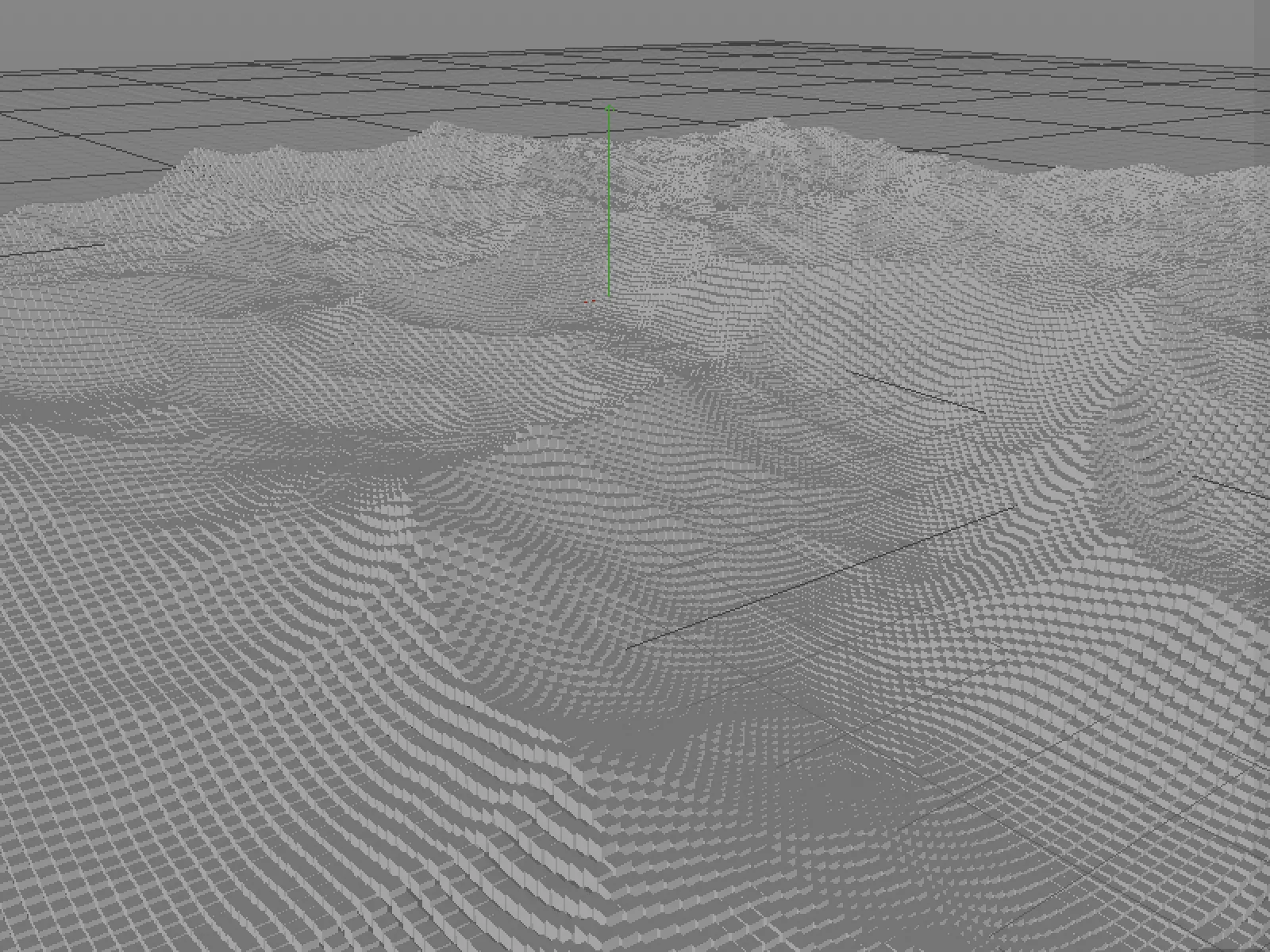Pojem "pole" je v souvislosti s funkcemi snížení v programu Cinema 4D nový. Pokud se však podíváme na seznam v nabídce Vytvořit>Rostliny, objeví se zde některé formy snížení známé z modifikátorů částic nebo i položky, které připomínají effektory z MoGraphu. Uživatelé Prime a Visualize verze Cinema 4D mají tuto seznamovou položku trochu kratší, protože mají k dispozici "Základní pole".
Tři příklady v tomto návodu najdete v balíčku pracovních materiálů k tomuto návodu.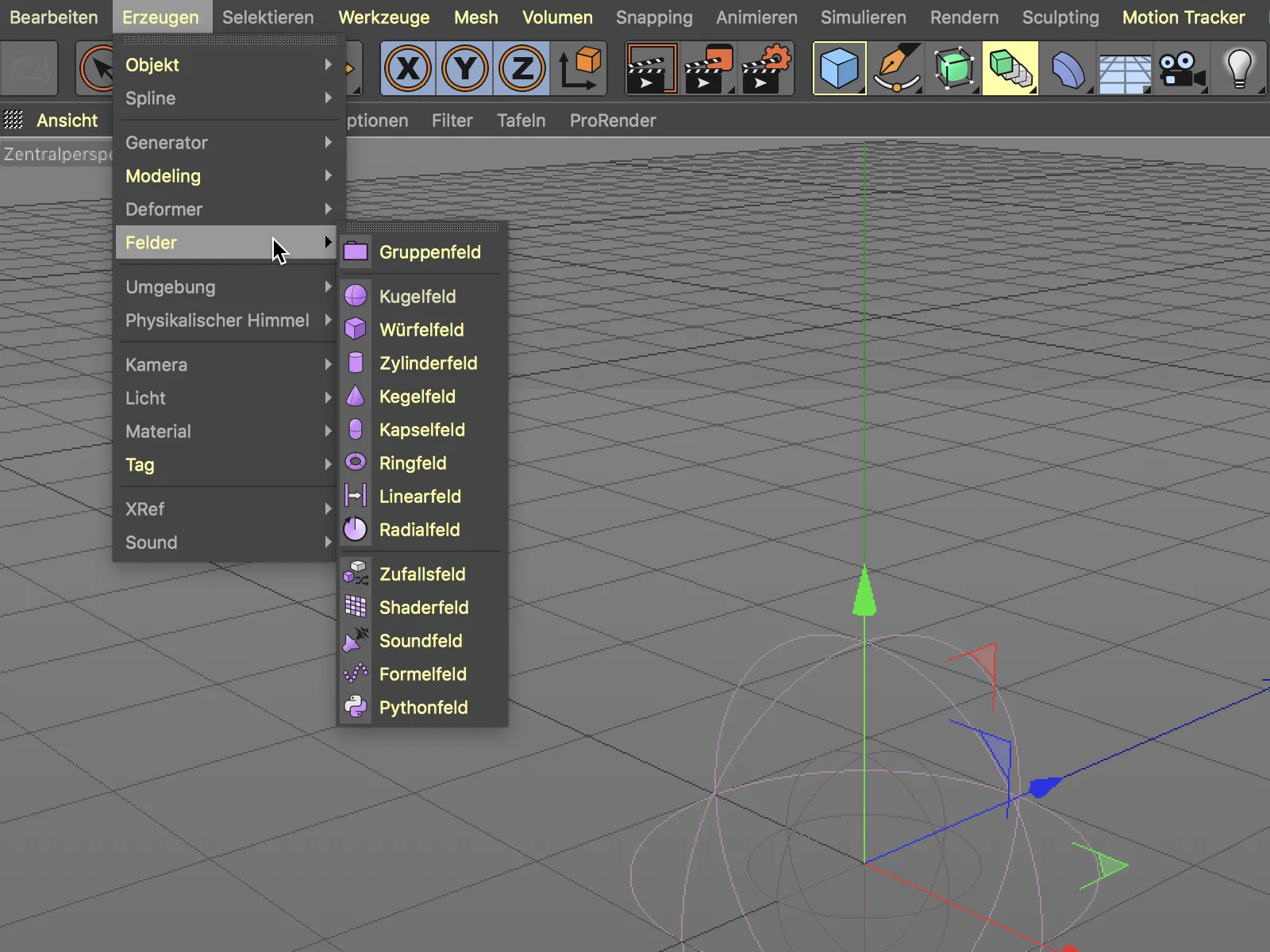
Integrace polí
Pokud se podíváme na nový dialog nastavení modifikátoru částic, najdeme zde na stránce s snížením seznam polí, která mají ovlivňovat snížení modifikátoru. Sloupce míchání a průhlednost nám prozrazují, že pole lze kombinovat různými způsoby.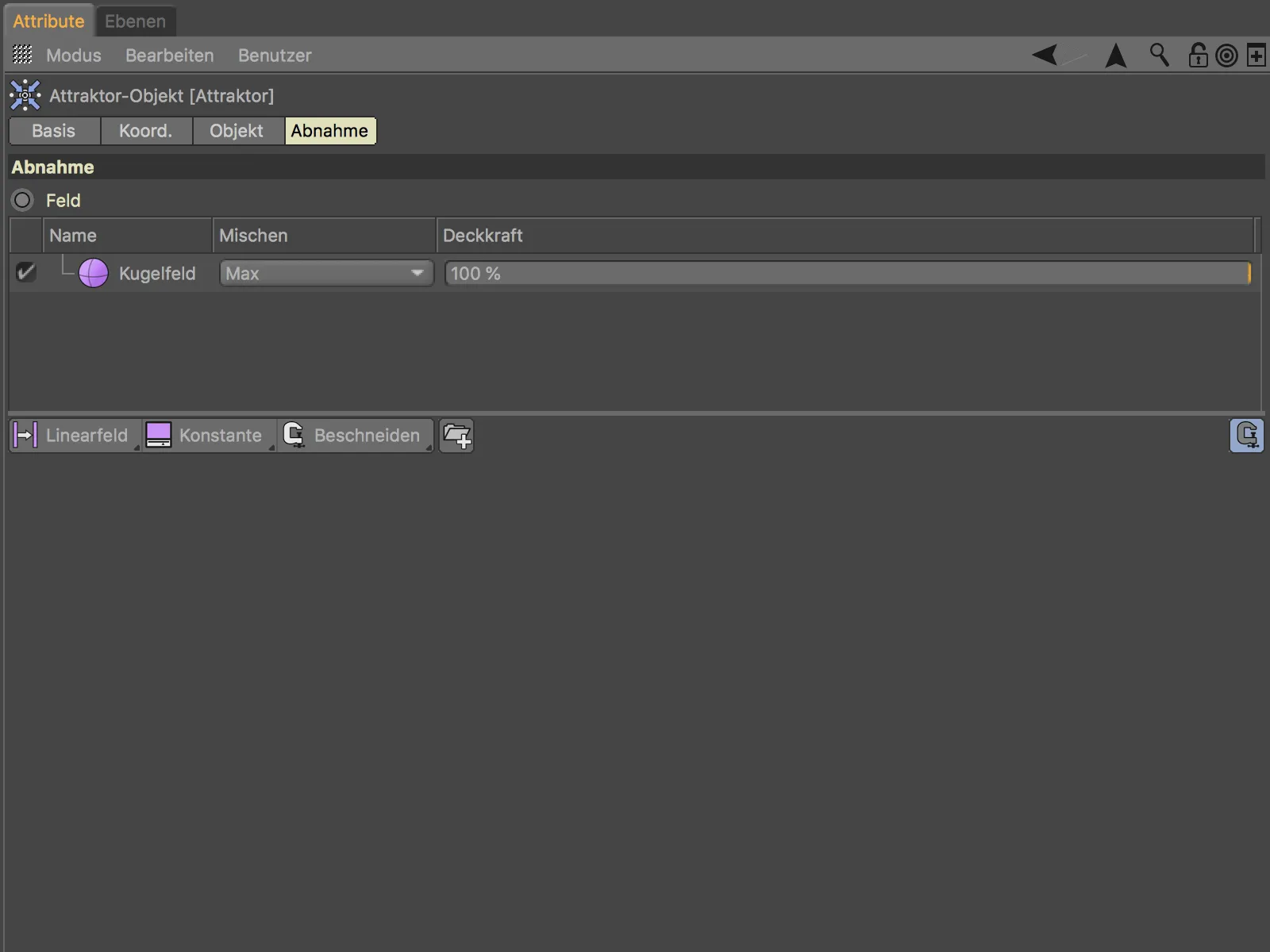
Při práci s poli na Klon-objektu z MoGraphu, který rozděluje jeho podřízené krychleové objekty na horizontální mřížkovou plochu. Na klony působí Jednoduchý effektor, který je přiřazen k Klon-objektu na stránce Effektorů.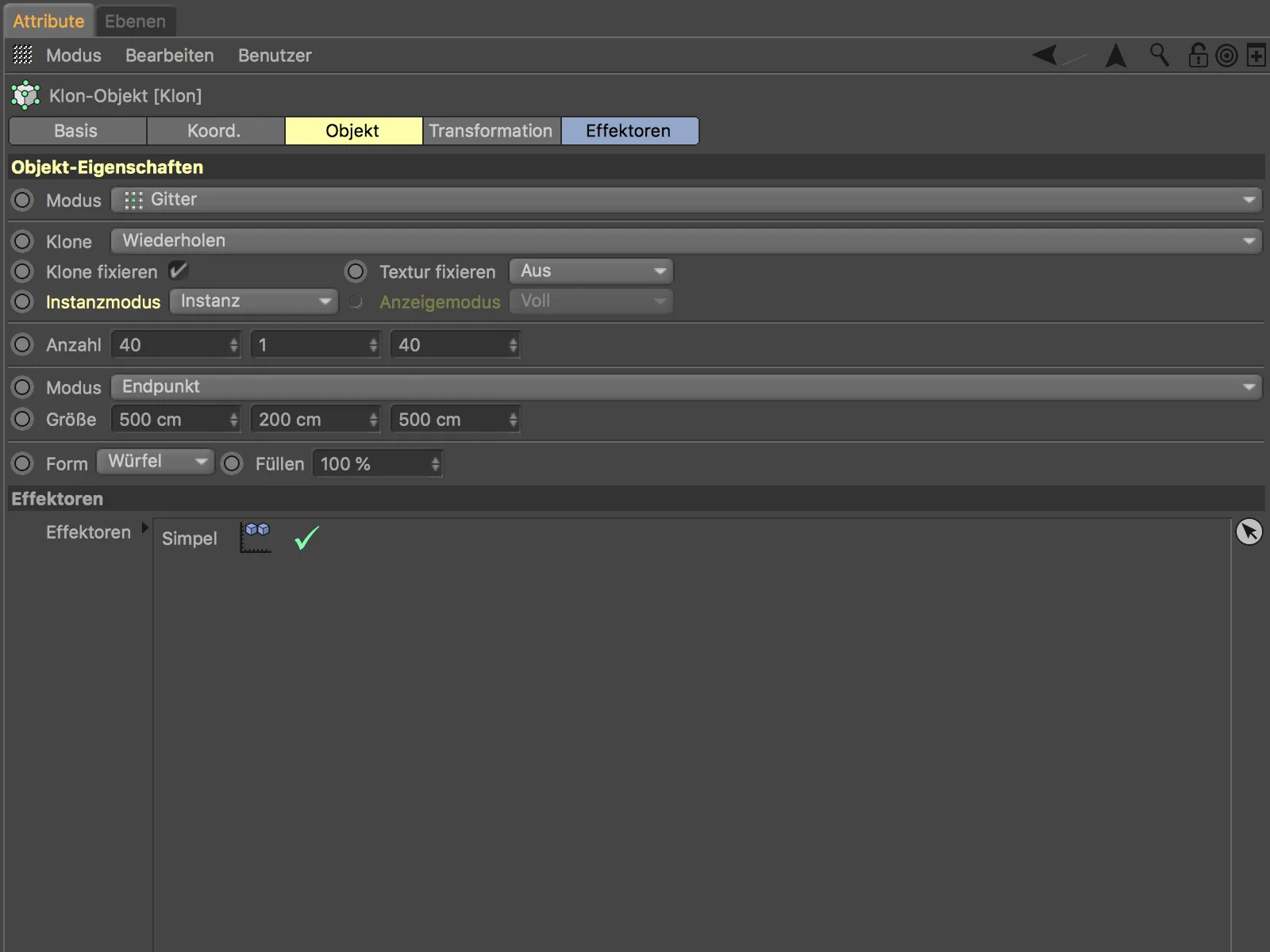
Porovnáme-li výchozí stav s vypnutým Jednoduchým effektorem, k zobrazení účinku nám bude stačit jednoduchá transformace klonů.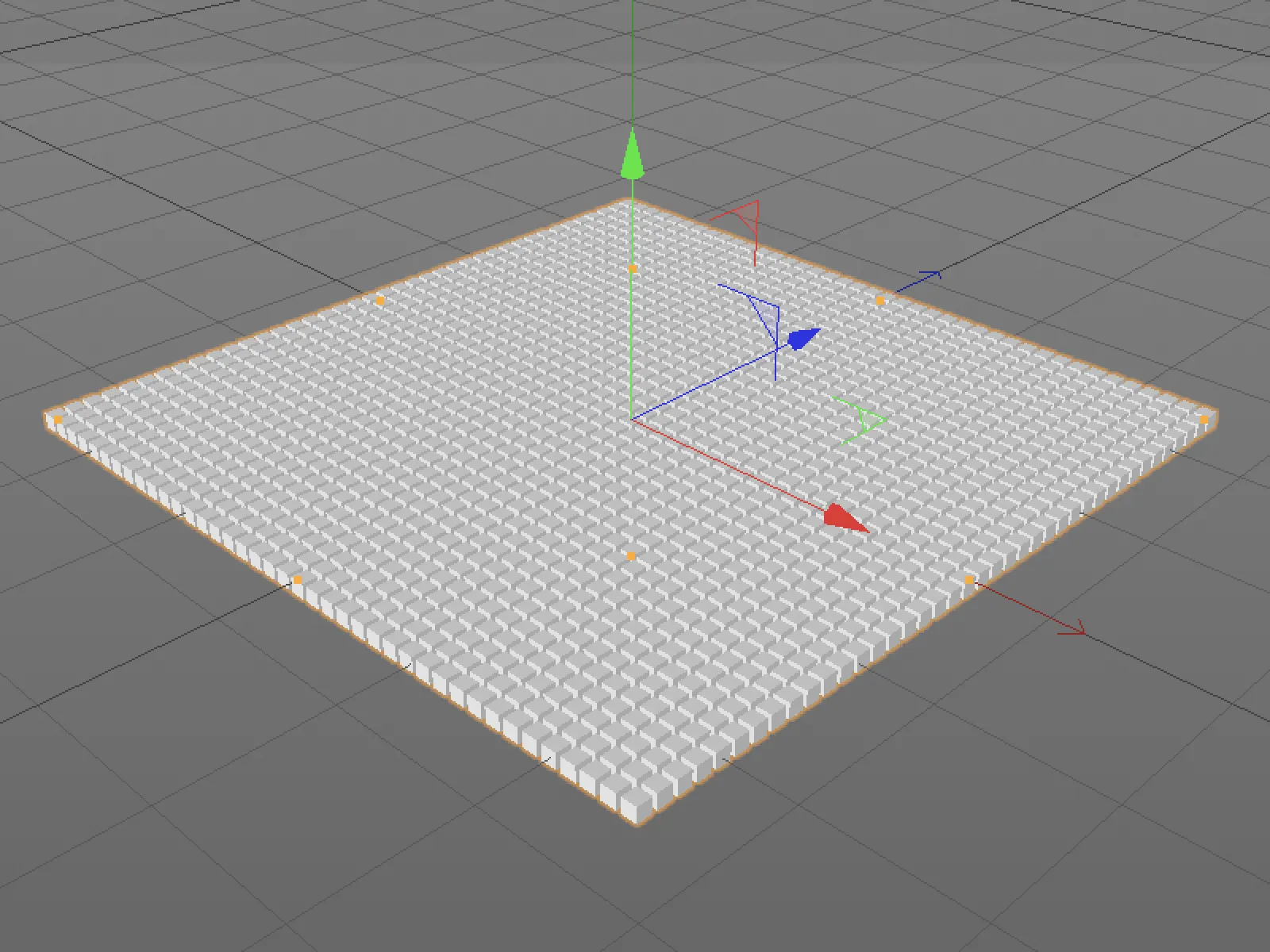
Na stránce s parametry Jednoduchého effektoru zůstává pouze transformace pozice, hodnota 50 cm ve směru Y postačí. Jak bylo již zmíněno, najdeme v tomto effektoru také novou stránku snížení s seznamem polí. Na spodním okraji jsou tři tlačítka, prostřednictvím kterých můžeme přidat a kombinovat polní objekty, pole a úrovni modifikátorů k seznamu polí.
Polní objekty jsou jasně definovány, jsou uloženy v Manažeru objektů jako koule, krychle atd. a ovlivňují účinek svou pozicí, tvarem, importovaným zvukovým souborem nebo i malým skriptem. Pro začátek nám postačí Kulové pole.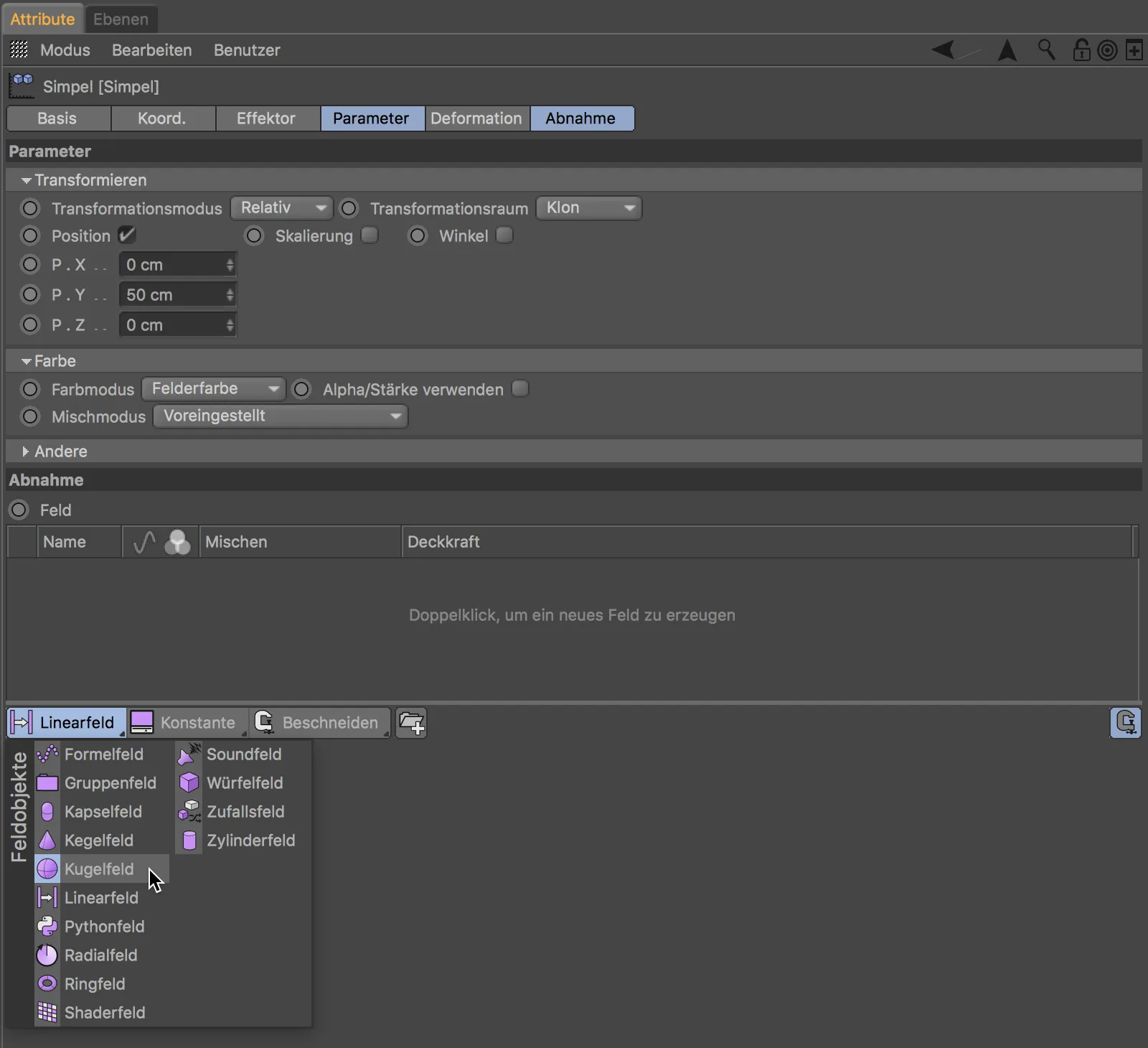
Nyní je účinek Jednoduchého effektoru omezen na oblast definovanou pomocí Kulového pole. Interaktivně můžeme přes manipulátory Kulového pole regulovat pozici, poloměr nebo dokonce snížení na okraji kulového pole. Zobrazuje se nám barevně síla účinku na klonování.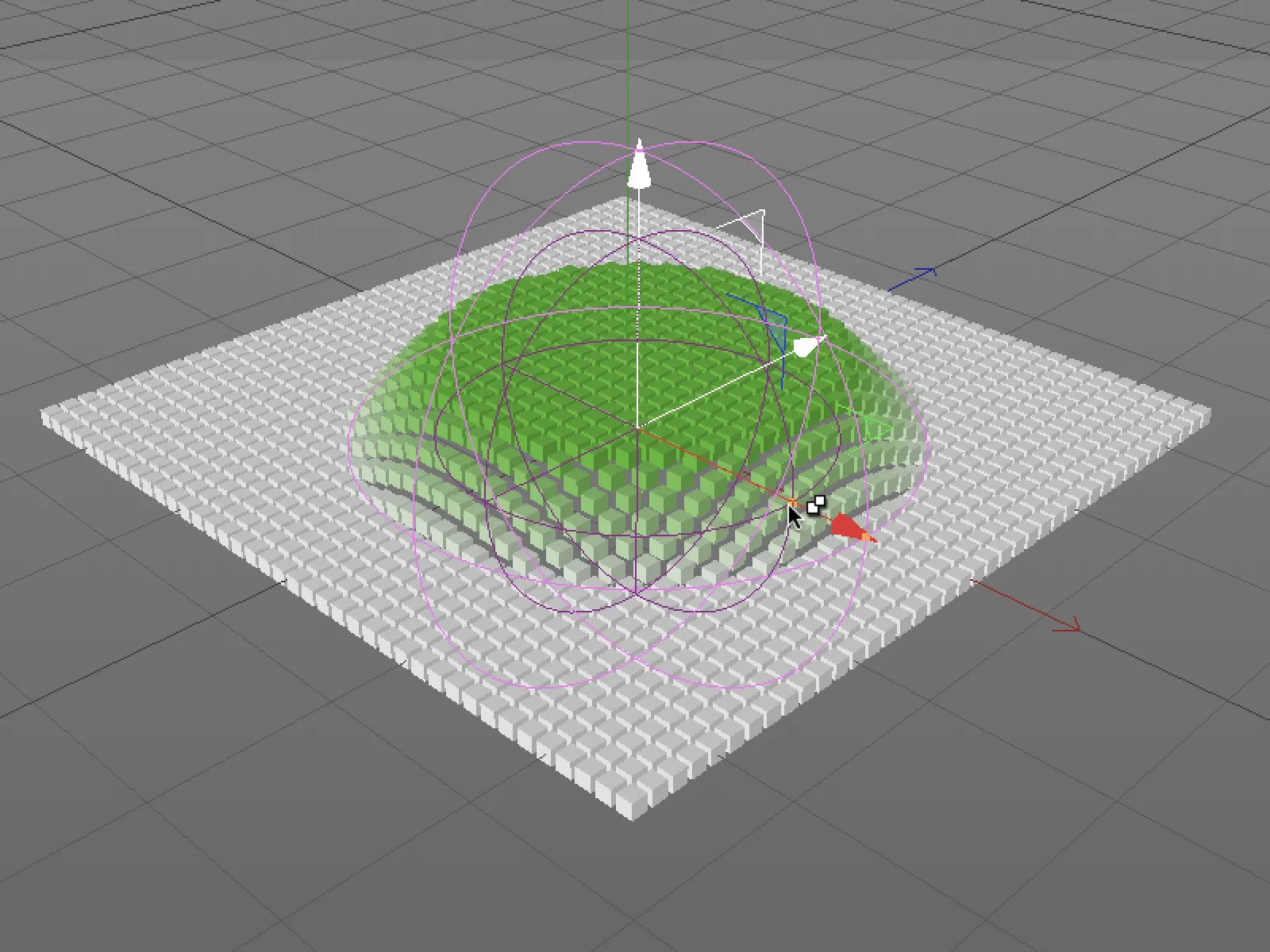
Pokud vybereme kulovou polohovou rovinu ve seznamu polí, nalezneme v nastaveních kulové plochy mnoho parametrů pro definování snížení v rámci pole.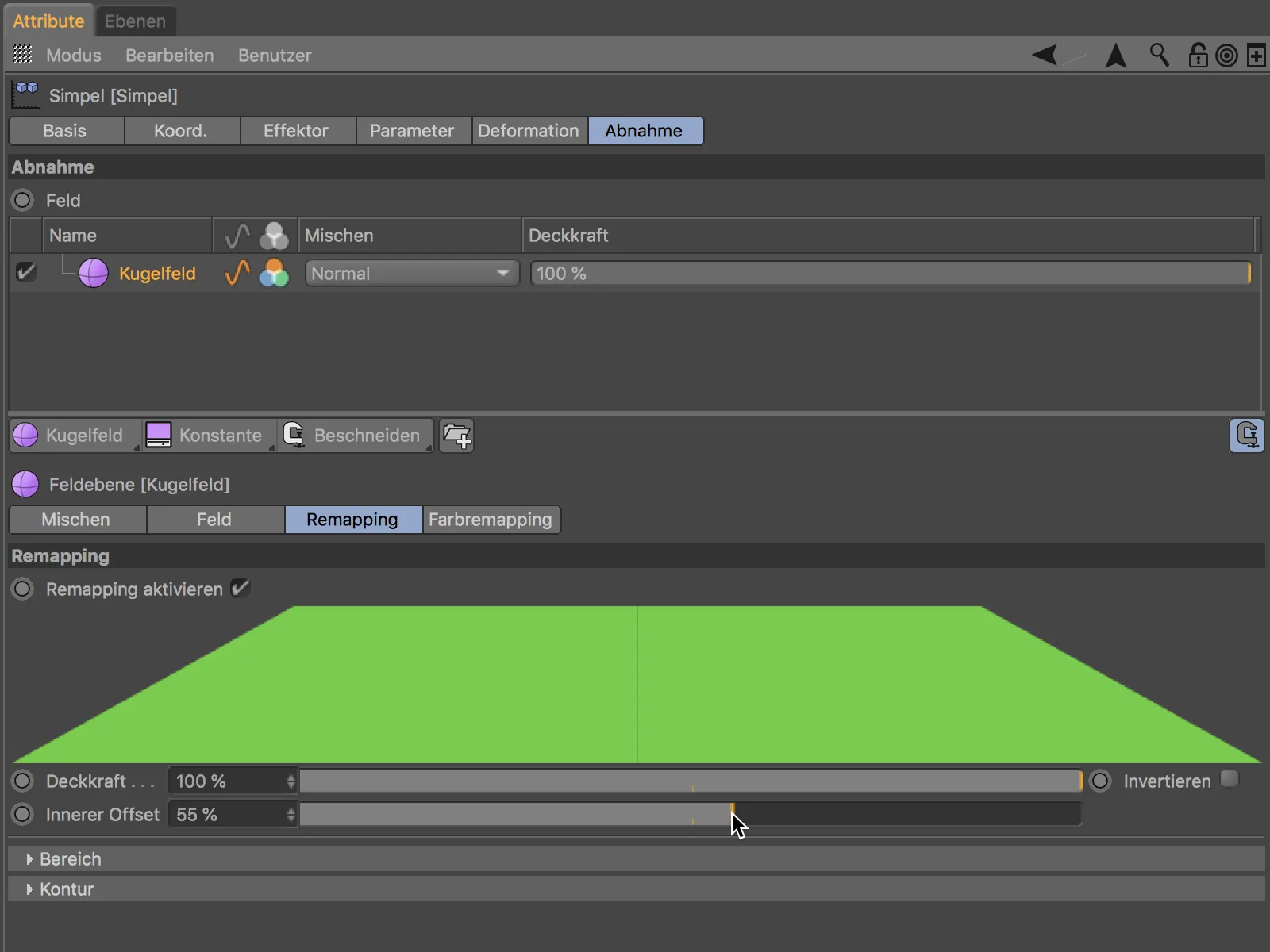
Pokud rozbalíme zbývající oblasti na stránce s přemapováním, dostaneme další možnosti pro vytvoření oblasti a kontury.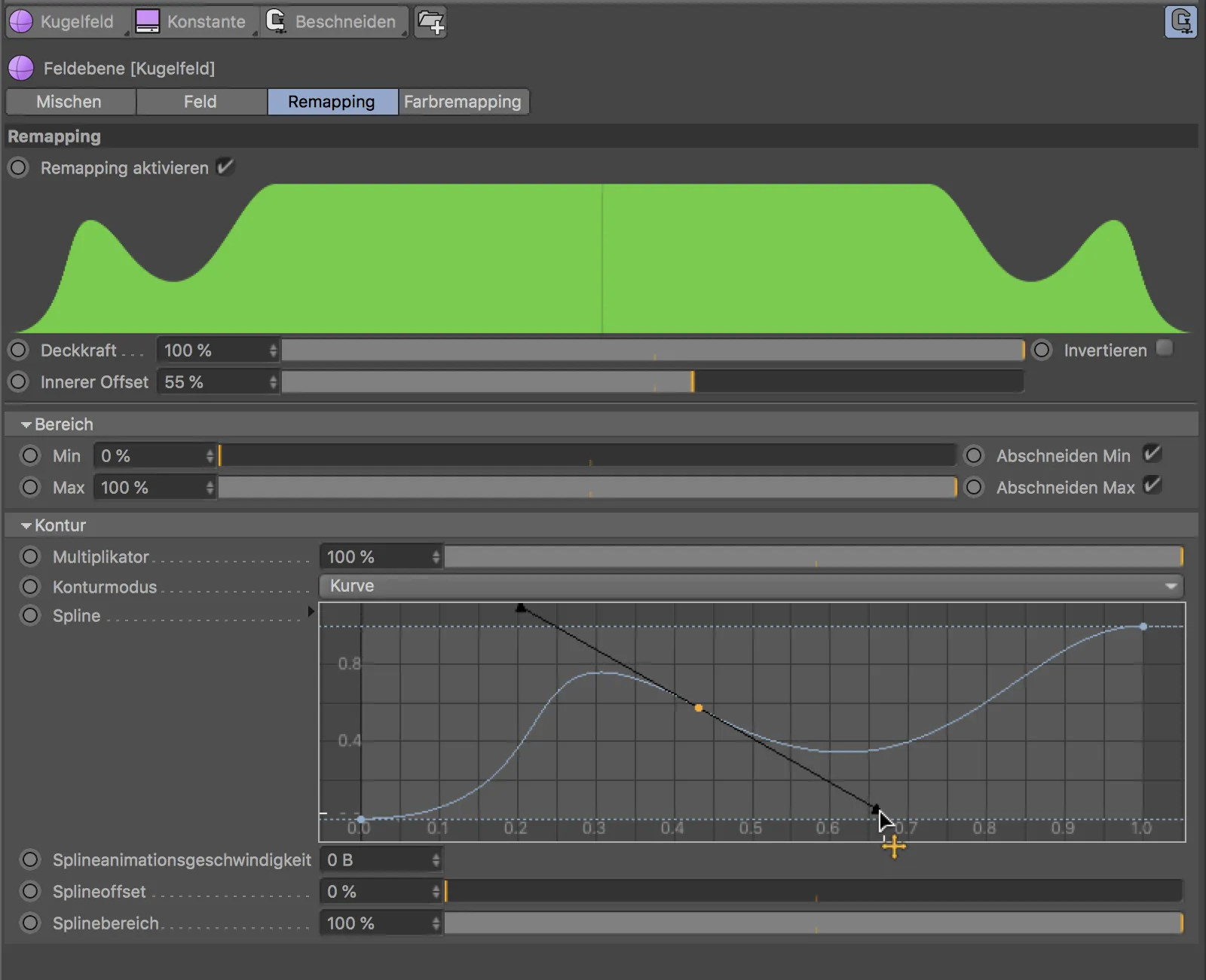
Důsledky našich změn můžeme samozřejmě sledovat přímo v režimu Editor.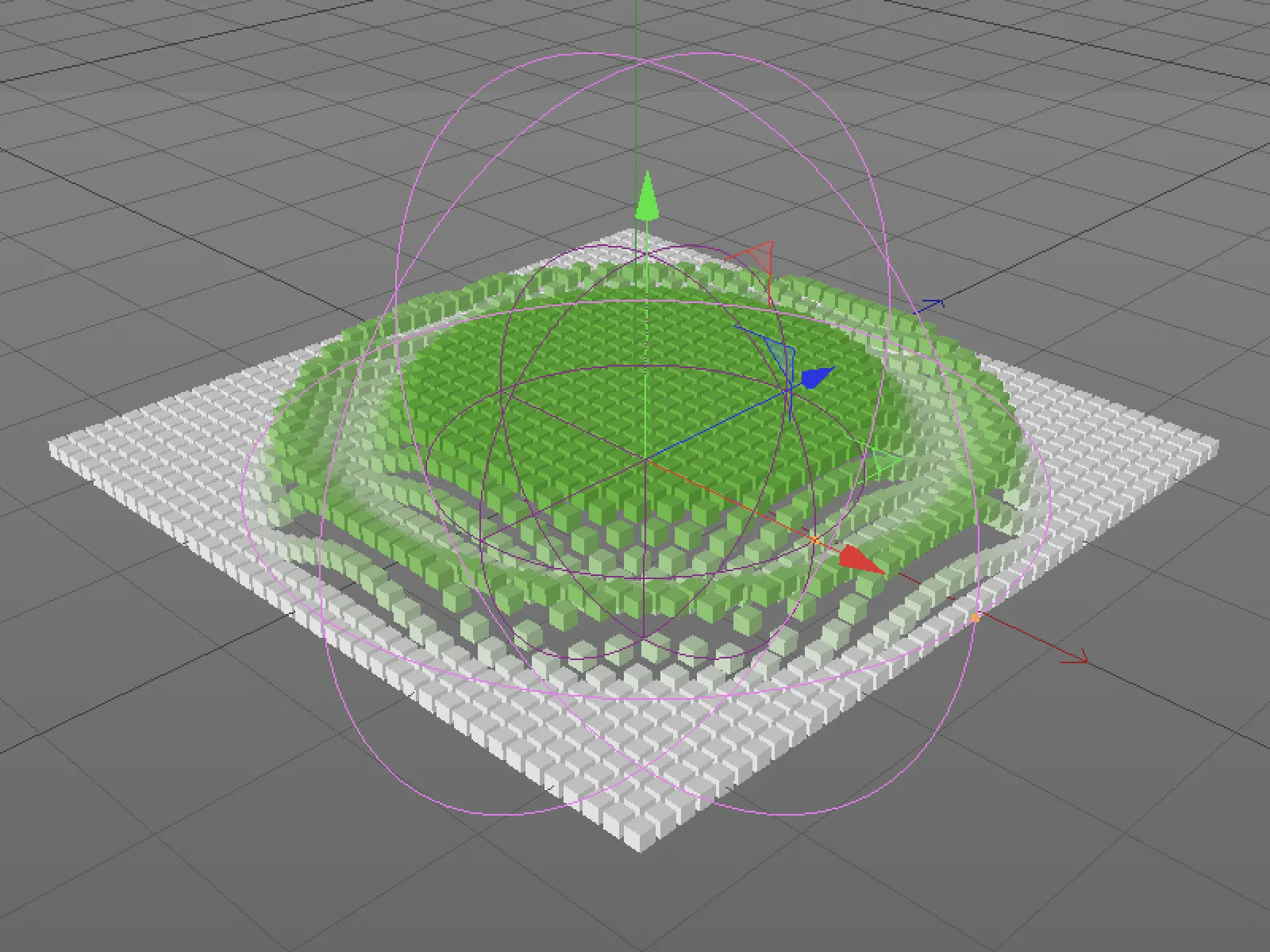
Kombinování polí
Dosavadní možnosti se týkaly jednoho pole. Ale samozřejmě můžeme seznam polí doplnit o další pole. Poté máme v nabídce v sloupci míchání výběr různých režimů míchání a také regulátor průhlednosti, abychom mohli oba polí kombinovat.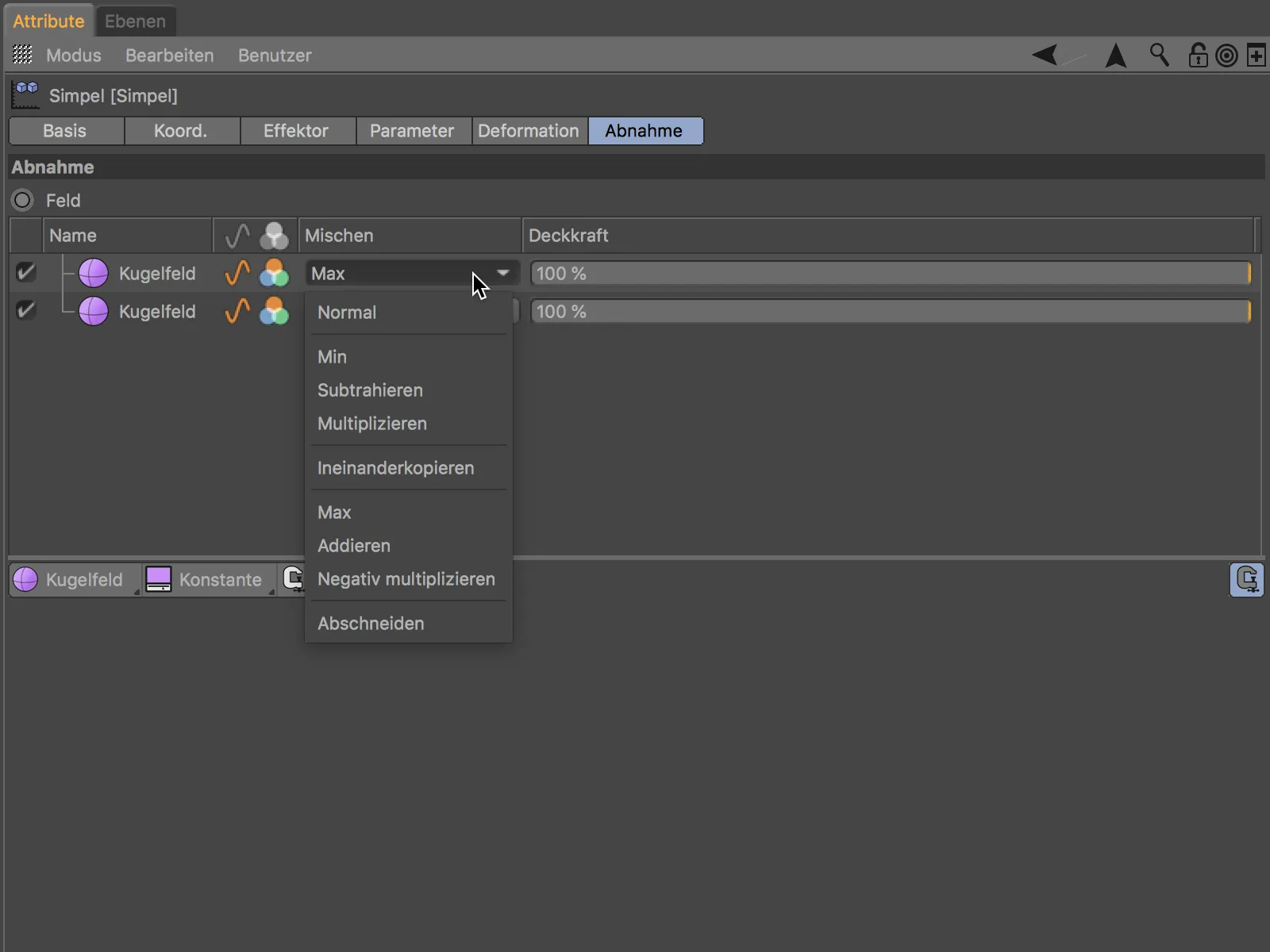
Zpracování polí podle těchto pokynů se pak provádí všude tam, kde se překrývají polní objekty.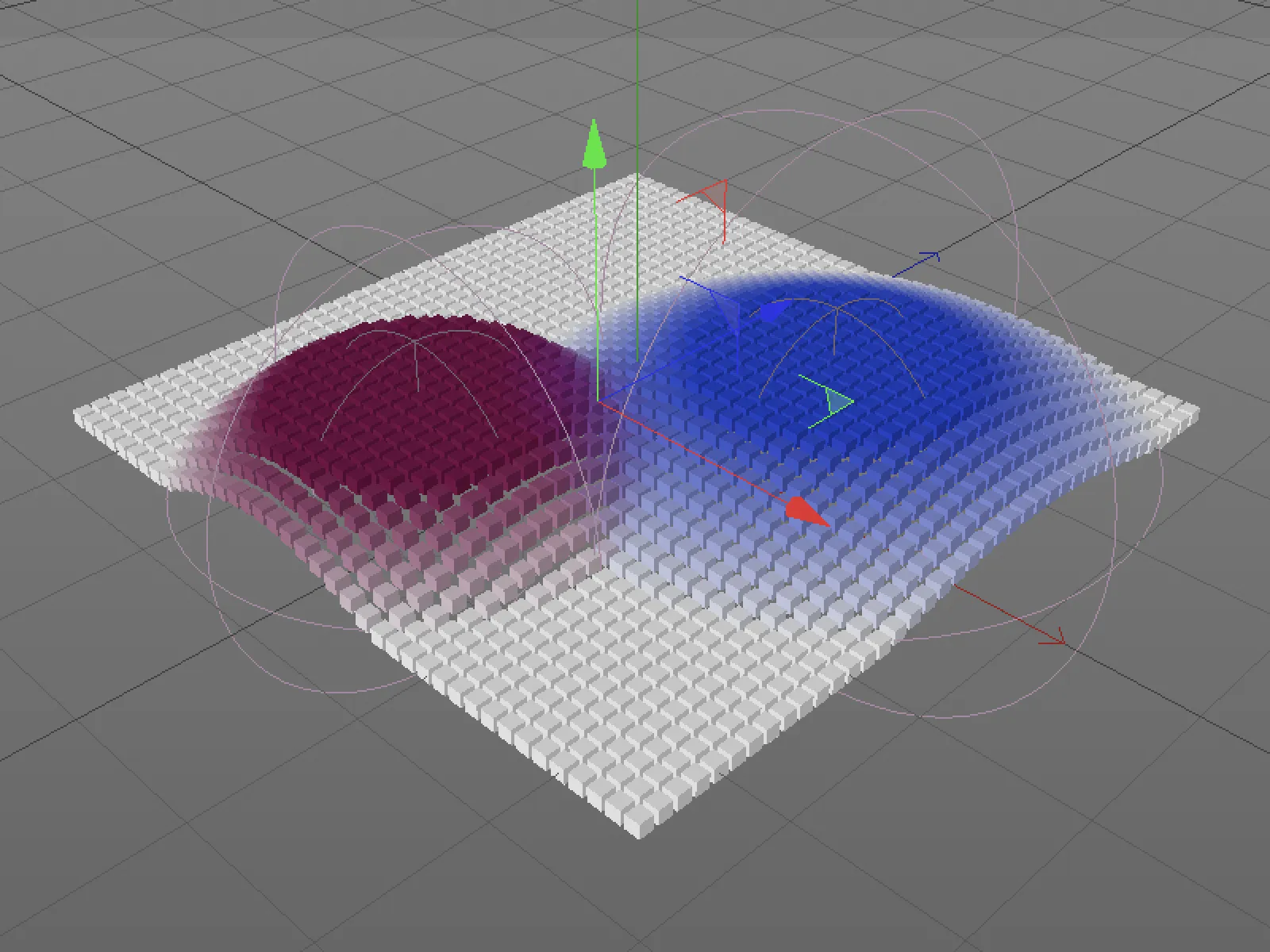
Po vzájemném vzájemném vyrovnání obou Kulových polí až po maximum, nyní má být třetí polní objekt ve formě krychle redukován. Přes tlačítko polních objektů je krychlové pole rychle vytvořeno, jako režim míchání slouží odpovídající odečíst. Protože se krychlové pole nachází nad oběma kulovými poli, ovlivňuje obě kulové pole.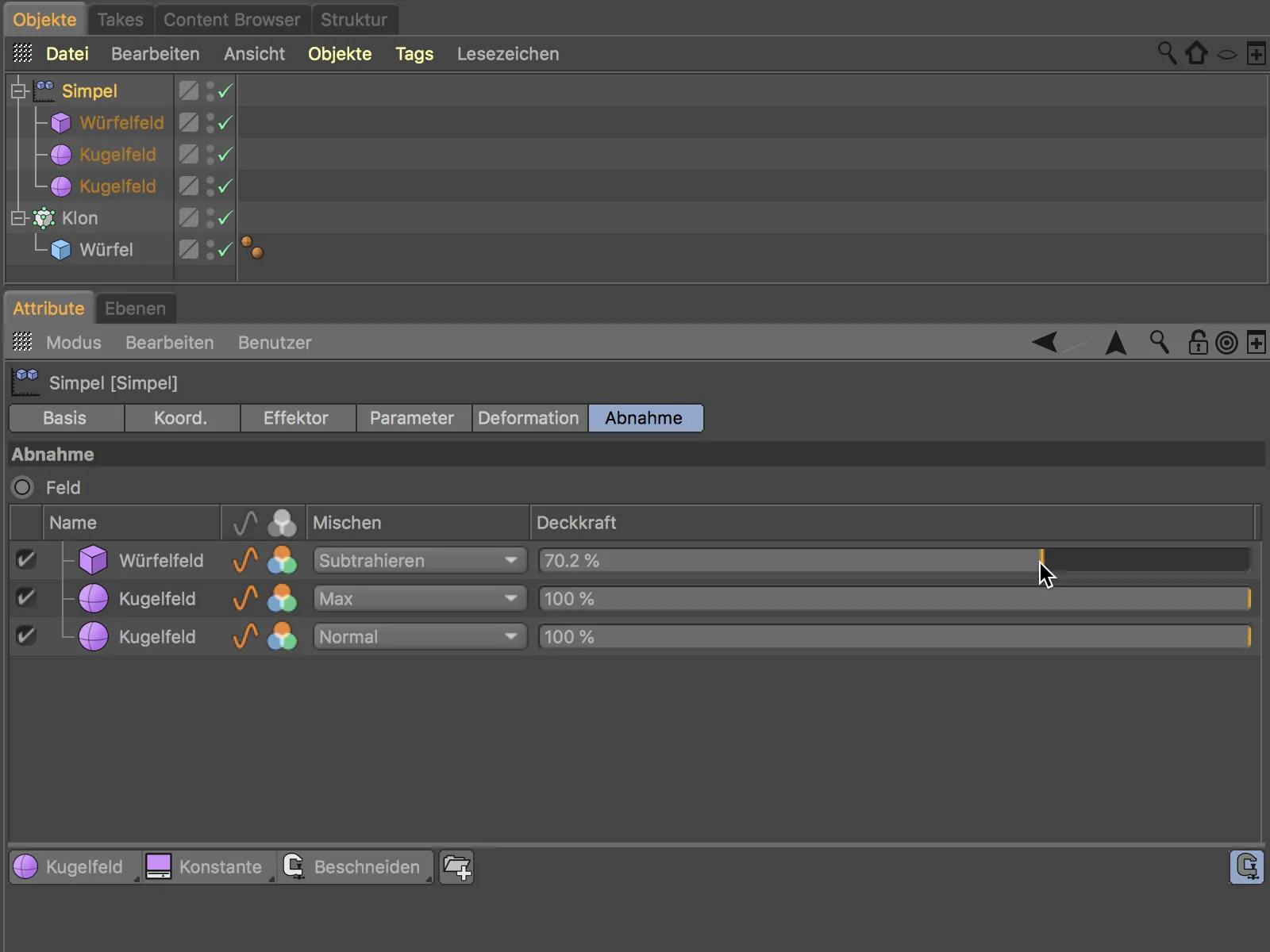
Polohu, orientaci a velikost kulového pole můžeme samozřejmě pohodlně ovládat prostřednictvím zobrazení Editor.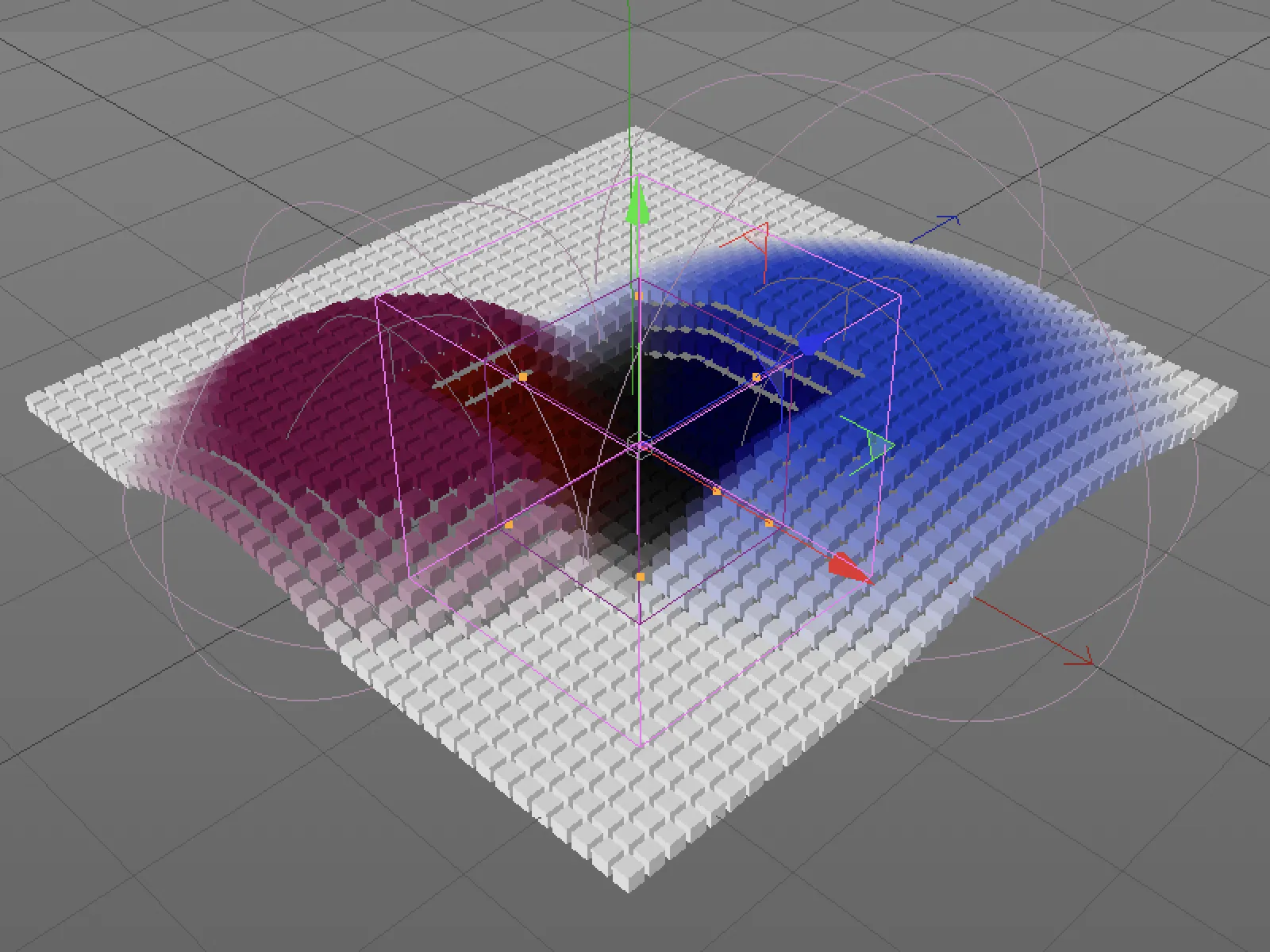
Polní roviny
V druhém příkladu používáme polní rovinu. Informace z polních rovin nejsou přímo dostupné v manažeru objektů, například emitované částice emitoru, body objektu nebo trasy, nebo čas.
Místo pole je nyní připojen partikulární emitor ke řízení transformace Jednoduchého efektoru. Polní roviny nalezneme ve středu ze tří tlačítek na stránce zmenšení efektoru - zde je uložena Partikulární objektová rovina. Alternativně můžeme existující partikulární emitor jednoduše přetáhnout z manažeru objektů do seznamu pole.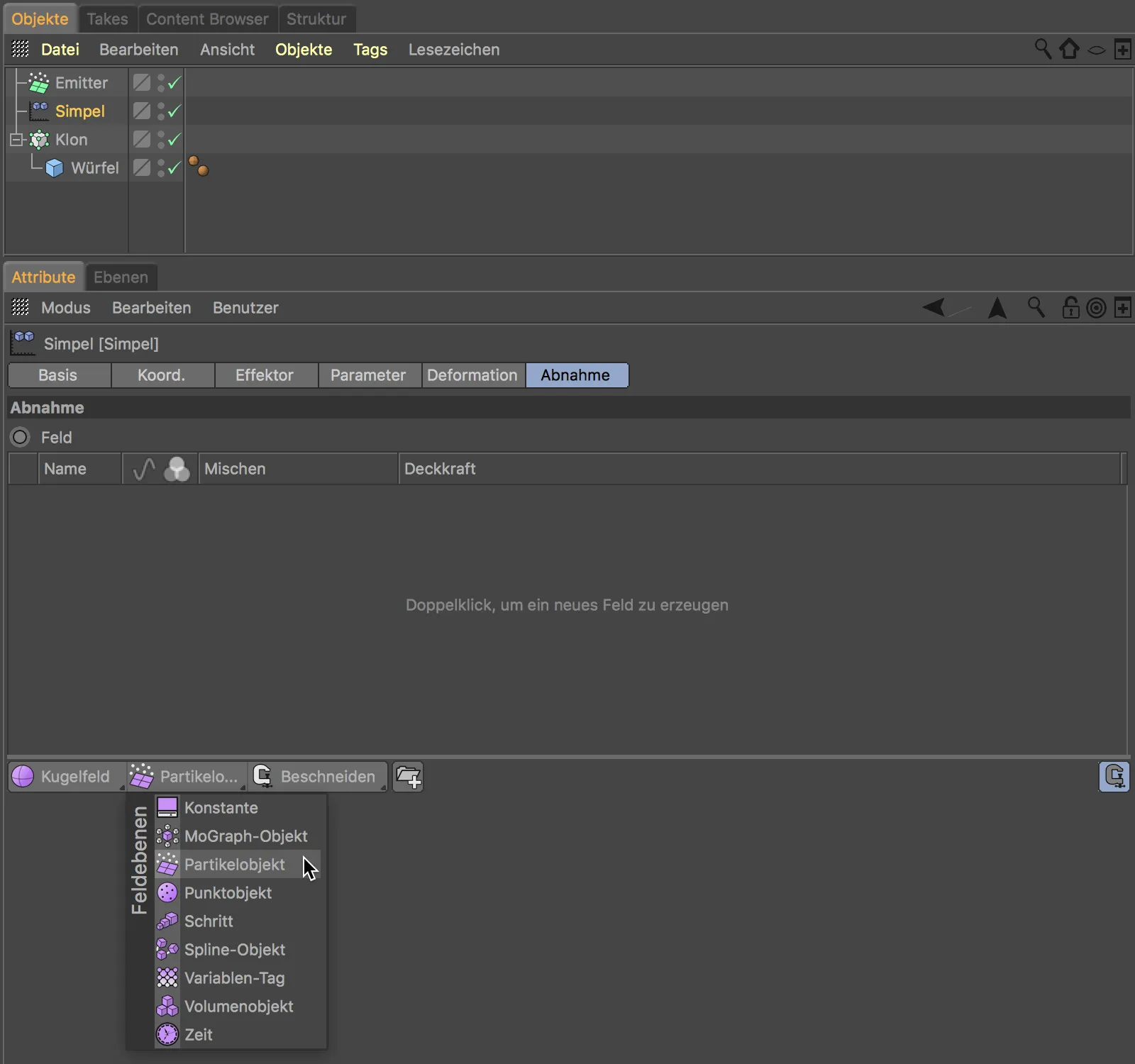
Pro Jednoduchý efektor stačí informace odesílaných částic pro informace o transformacích - v tomto případě by neměly být vystaveny žádné správné objekty. Aby byl efekt dobře vidět, lepší jsem naznačil velikost emitoru tak, aby lépe odpovídala klonovým objektům a snížila jsem rychlost částic.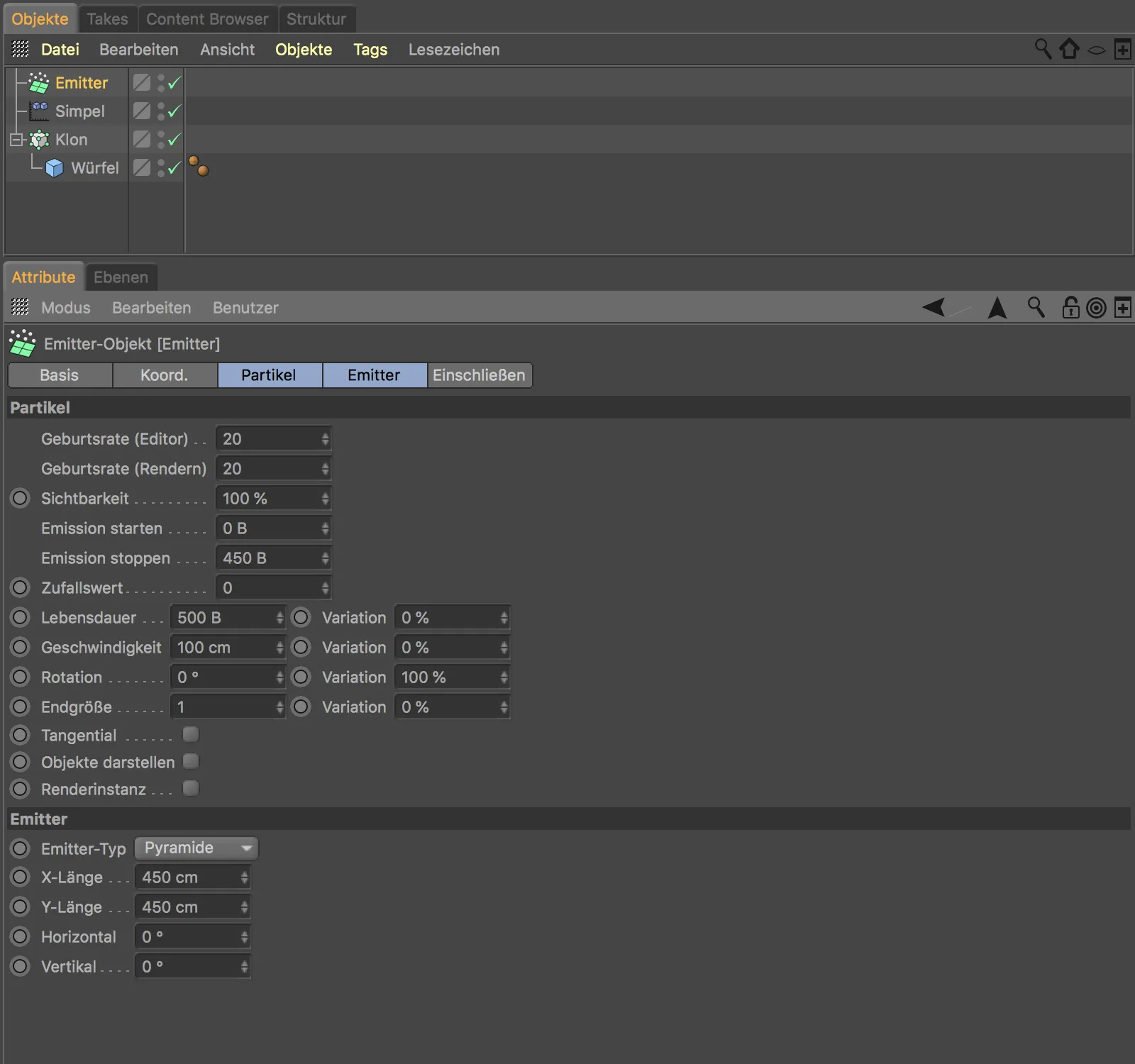
V dialogovém okně nastavení partikulární pole upravíme několik parametrů, abychom mohli ovládat vliv částic. Na stránce Úroveň najdeme dosah částic, který by měl být minimálně 50 cm. Na stránce Přemapování jsem okrajově ořízl odliv na okraji s vnitřním ofsetem 30 % a na stránce Přemapování barev jsem zvolil dobře viditelné modré pro zbarvení transformačního efektu.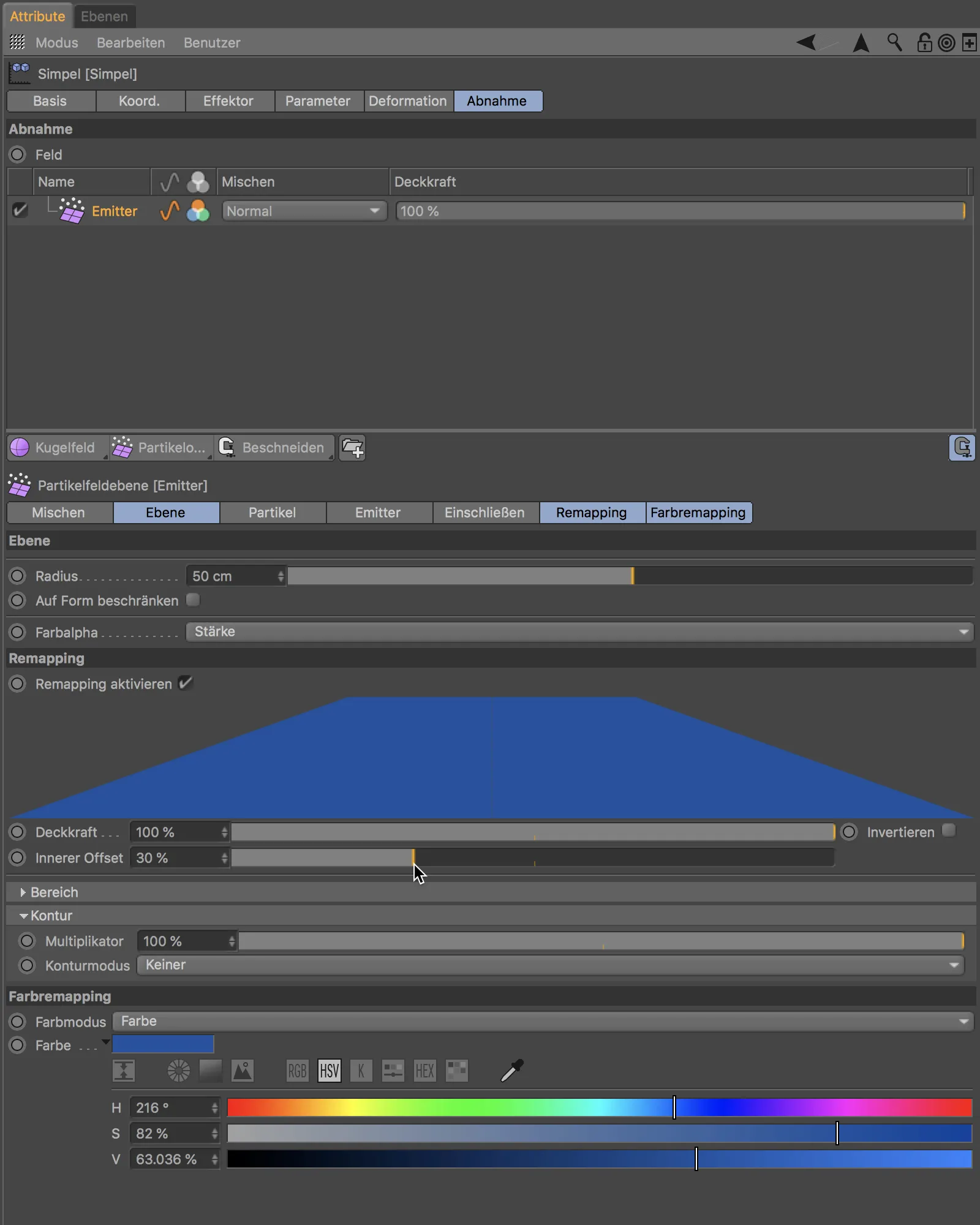
Po spuštění partikulárního emitoru kliknutím na tlačítko přehrávání můžeme sledovat, jak dopadající částice řídí posun klonů prostřednictvím Jednoduchého efektoru.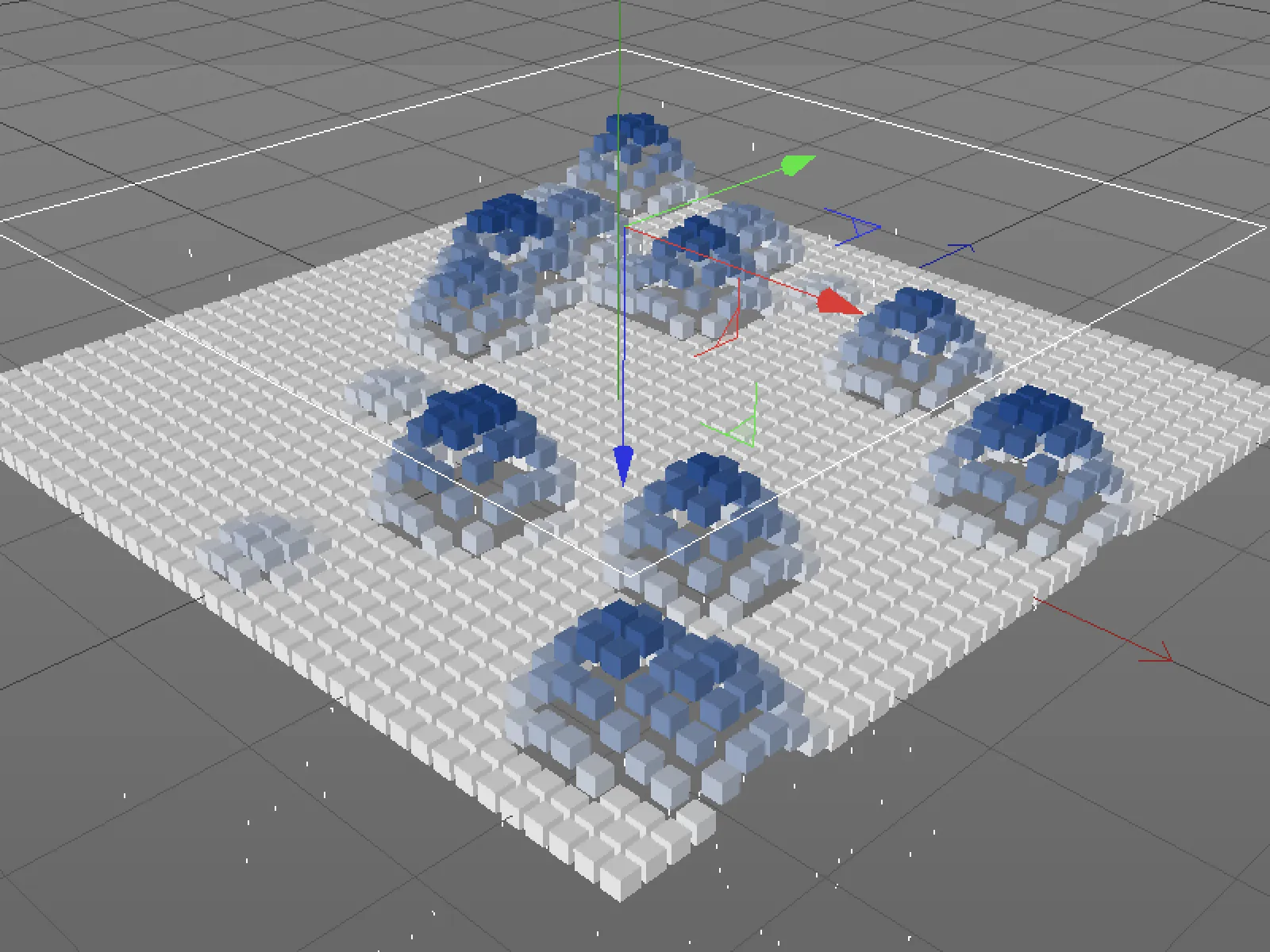
Modifikační roviny
Zůstáváme v tomto příkladu, abychom zjistili, jaké funkce poskytují modifikační roviny ve třetím tlačítku na stránce zmenšení efektoru. Jak název naznačuje, jsou tyto roviny určeny k modifikaci již existujících rovin. V našem případě můžeme Modifikační rovinu zpoždění použít k vybavení transformace klonů s mírným zpožděním, aby byly mírně tlumeny.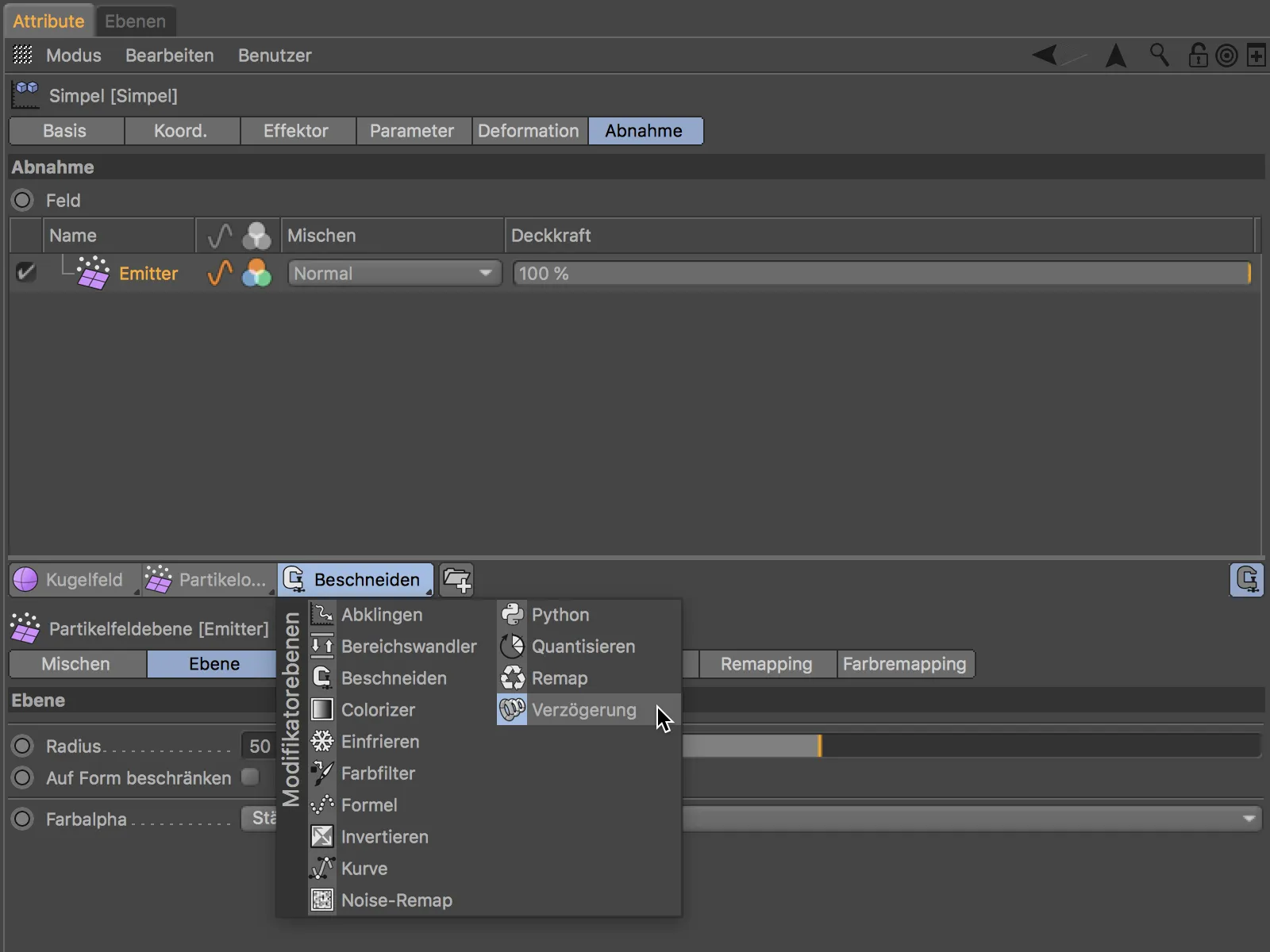
Po vložení modifikační roviny tato bude umístěna na první pozici a bude působit na všechny pole pod ní - v našem případě právě na partikulární pole. Modifikátor zpoždění se může kombinovat podobně jako polní rovina.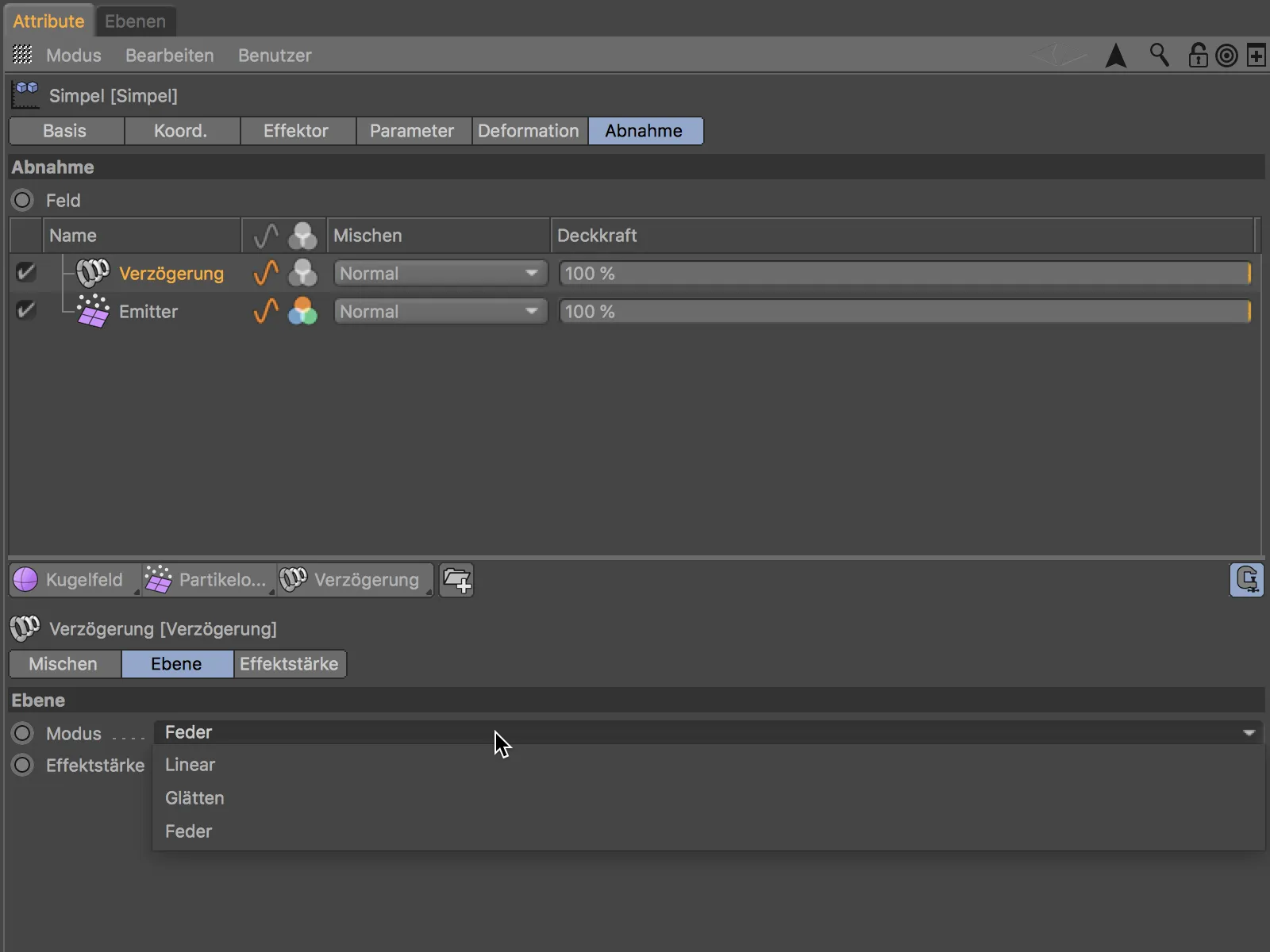
U Modifikátoru zpoždění jsem si vybral režim Vyhladit, aby pohyby klonů působily co nejplynuleji.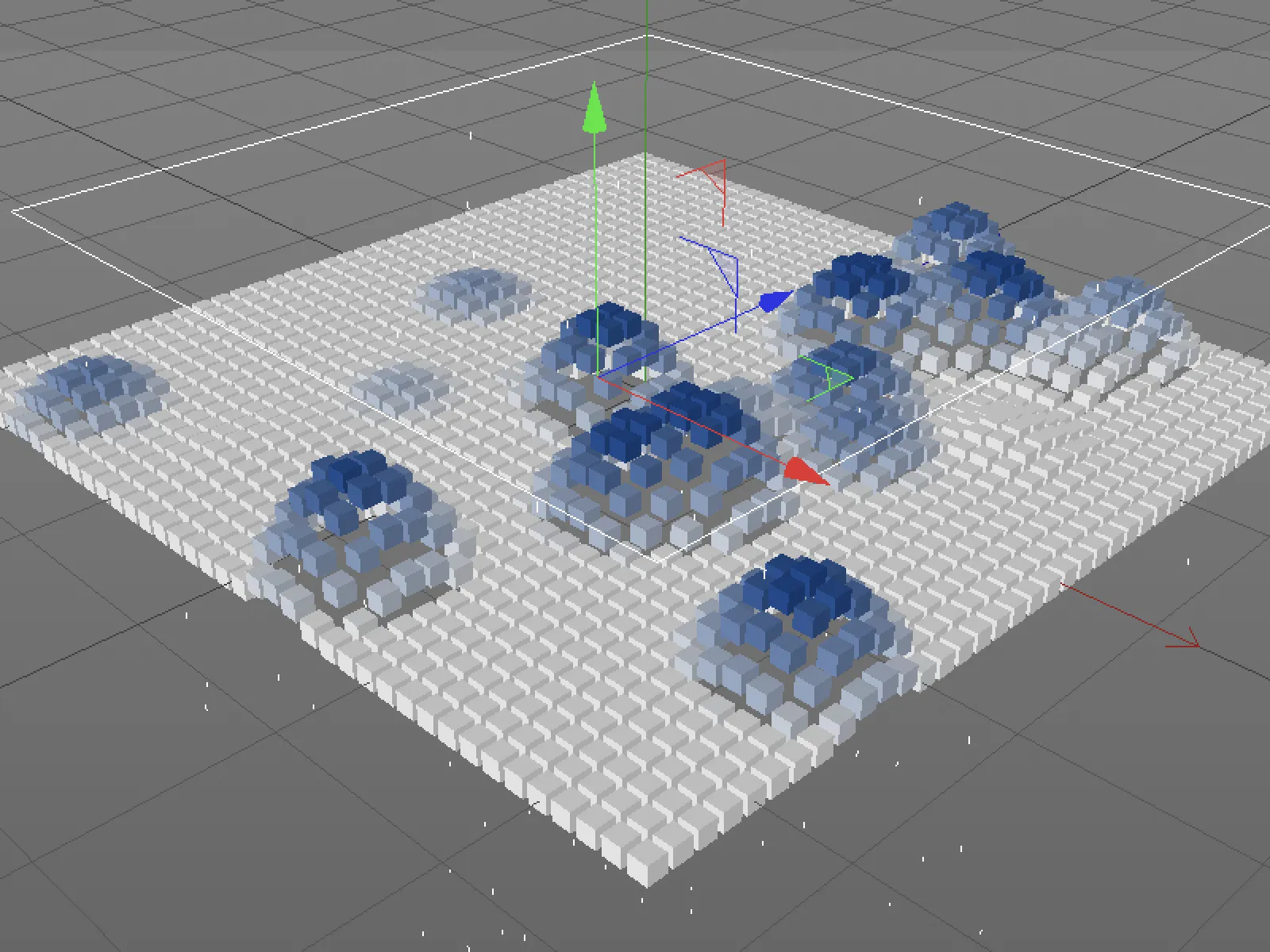
Ovlivnění vrcholových map poli
Pro třetí příklad v tomto návodu jsem objekt klonu nahradil velmi podrobeným objektem roviny a tento jsem konvertoval do polygonálního objektu.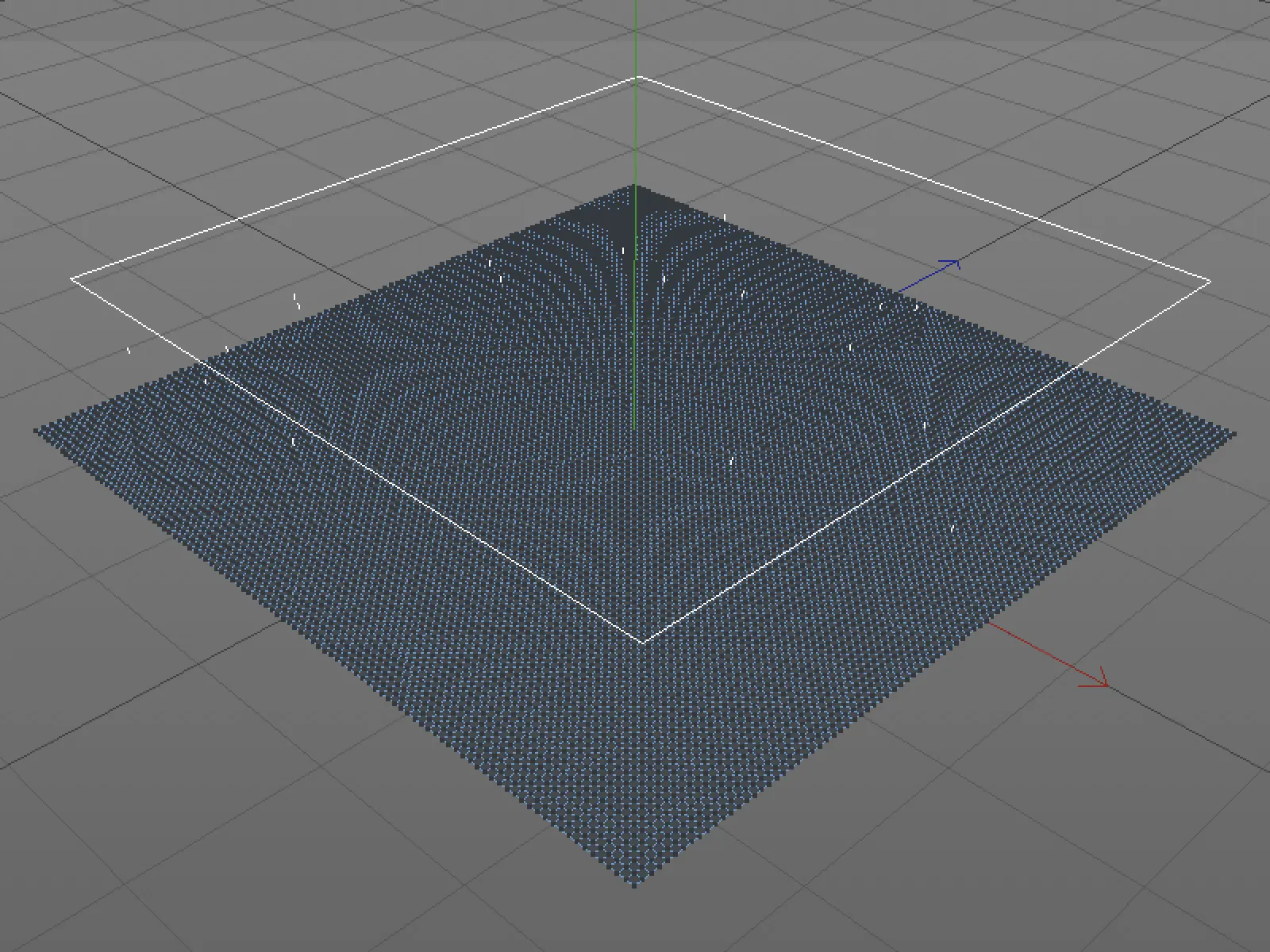
Nyní chceme, aby padající částice ovlivňovaly váhové hodnoty vrcholové mapy. Proto polygonální objekt roviny potřebuje nejprve prázdnou vrcholovou mapu. Přes příkaz Vybrat>Punkty-Wichtung setzen...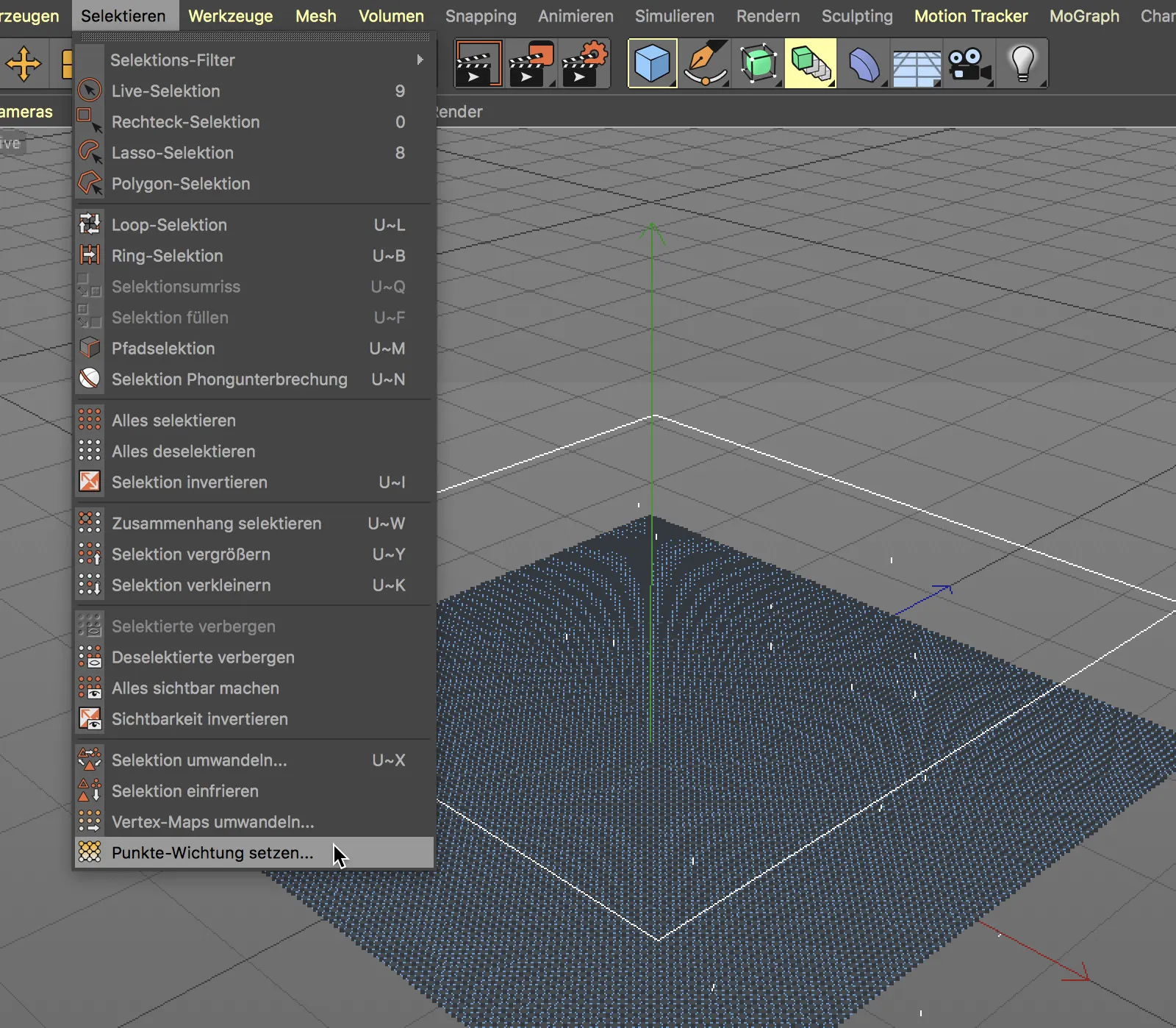
… automatizovaně vytvoříme s Punkty-Wichtung 0 %. Celá vrcholová mapa se tak zbarví červeně.
Nyní se Jednoduchý efektor bude odkazovat na polygonální objekt roviny s vrcholovou mapou - pro lepší přehlednost jsem ho zahrnul do objektu roviny. Pole partikulárního emitoru a modifikační roviny zpoždění z předchozího příkladu zůstávají nezměněné.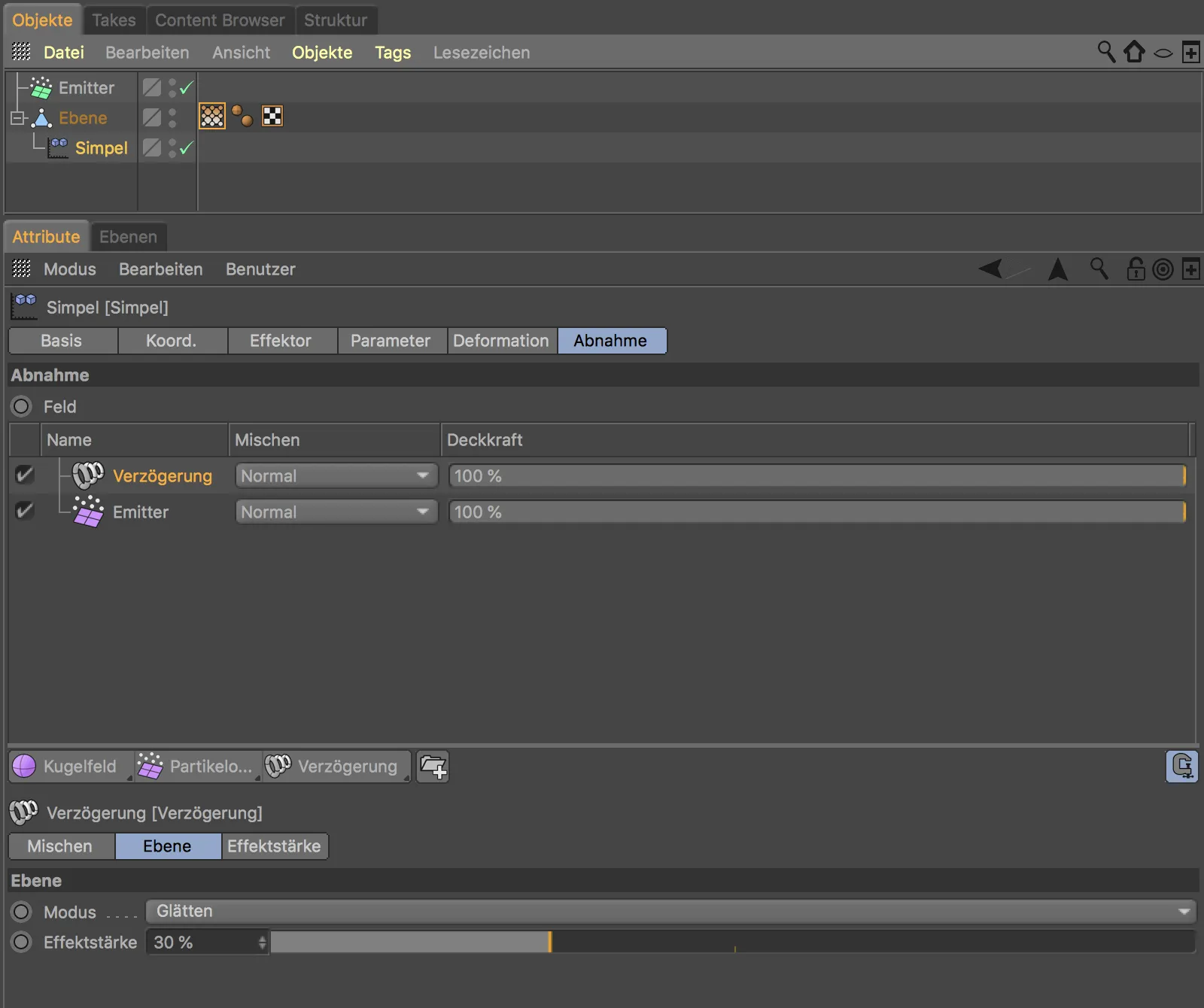
Aby vrcholová mapa reagovala na naše partikulární pole, musíme ve výchozím dialogovém okně Vertex-Map-Tag povolit možnost Aktivovat pole.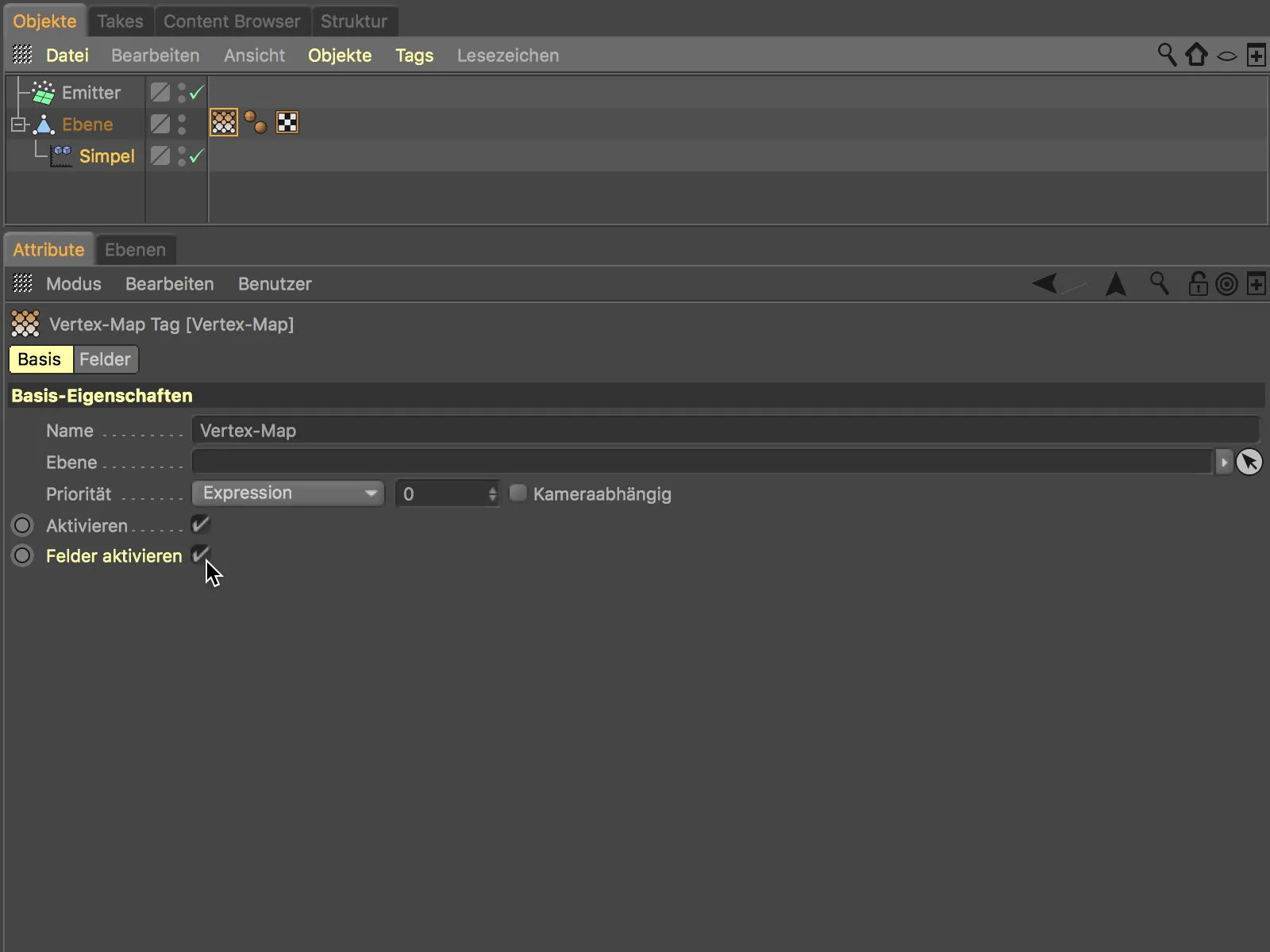
Po tomto kroku se podívejte na stránku Pole dialogového okna. Nezávisle na parametrech Jednoduchého efektoru tu máme znovu před sebou polní seznam. Takže s jediným systémem částic můžeme pomocí polí spustit různé efekty.
V blízkosti emitolu je také modifikační rovina typu Zmrazit, která uložila neobarvený výchozí stav vrcholové mapy.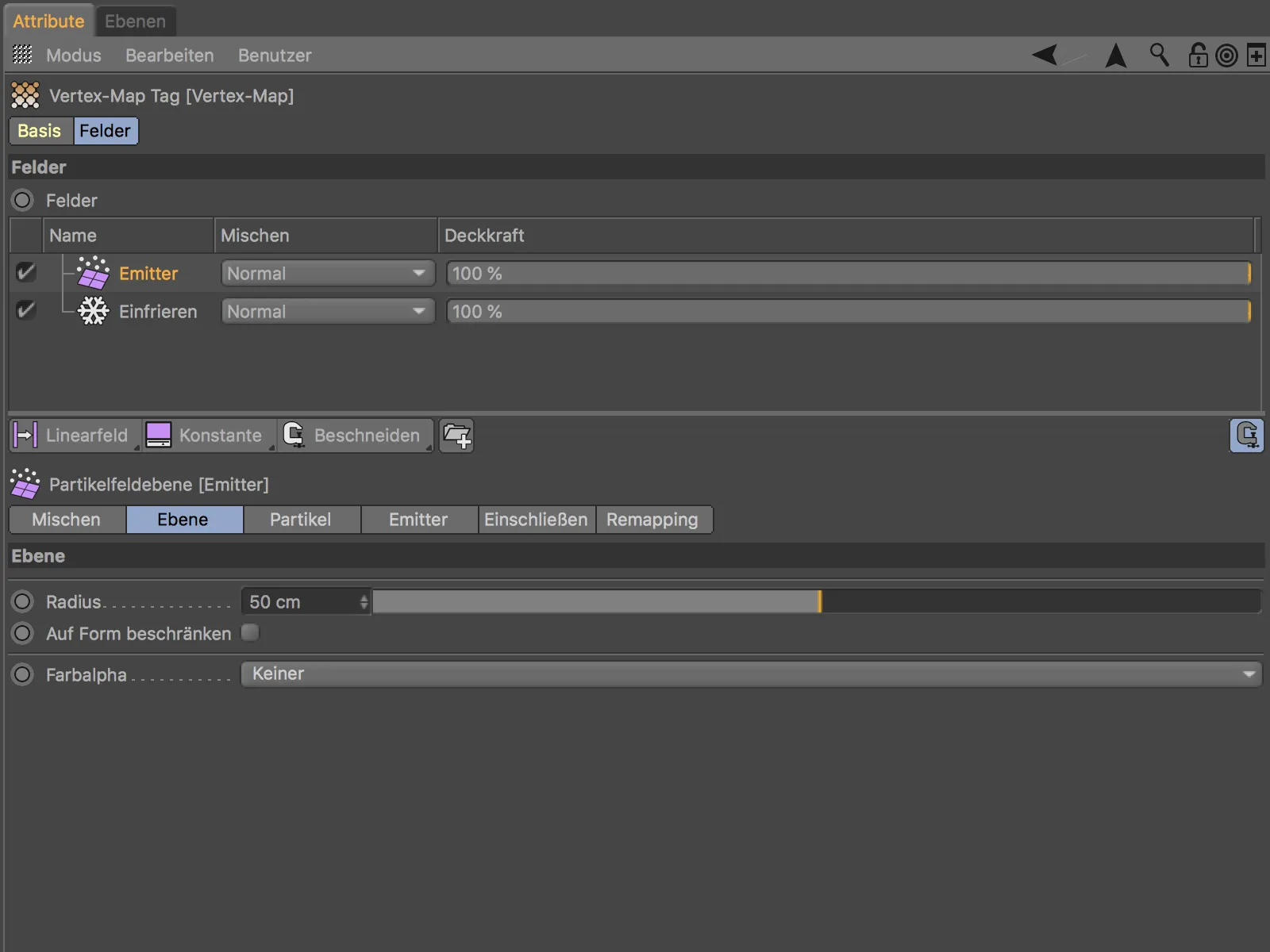
Po kliknutí na tlačítko přehrávání uvidíme, jak padající částice malují účinek na Mapa vrcholu. Aby se malování udrželo a dokonce se rozšířilo, stačí integrovat další Úroveň modifikátoru zmrazování a nastavit režim na Růst.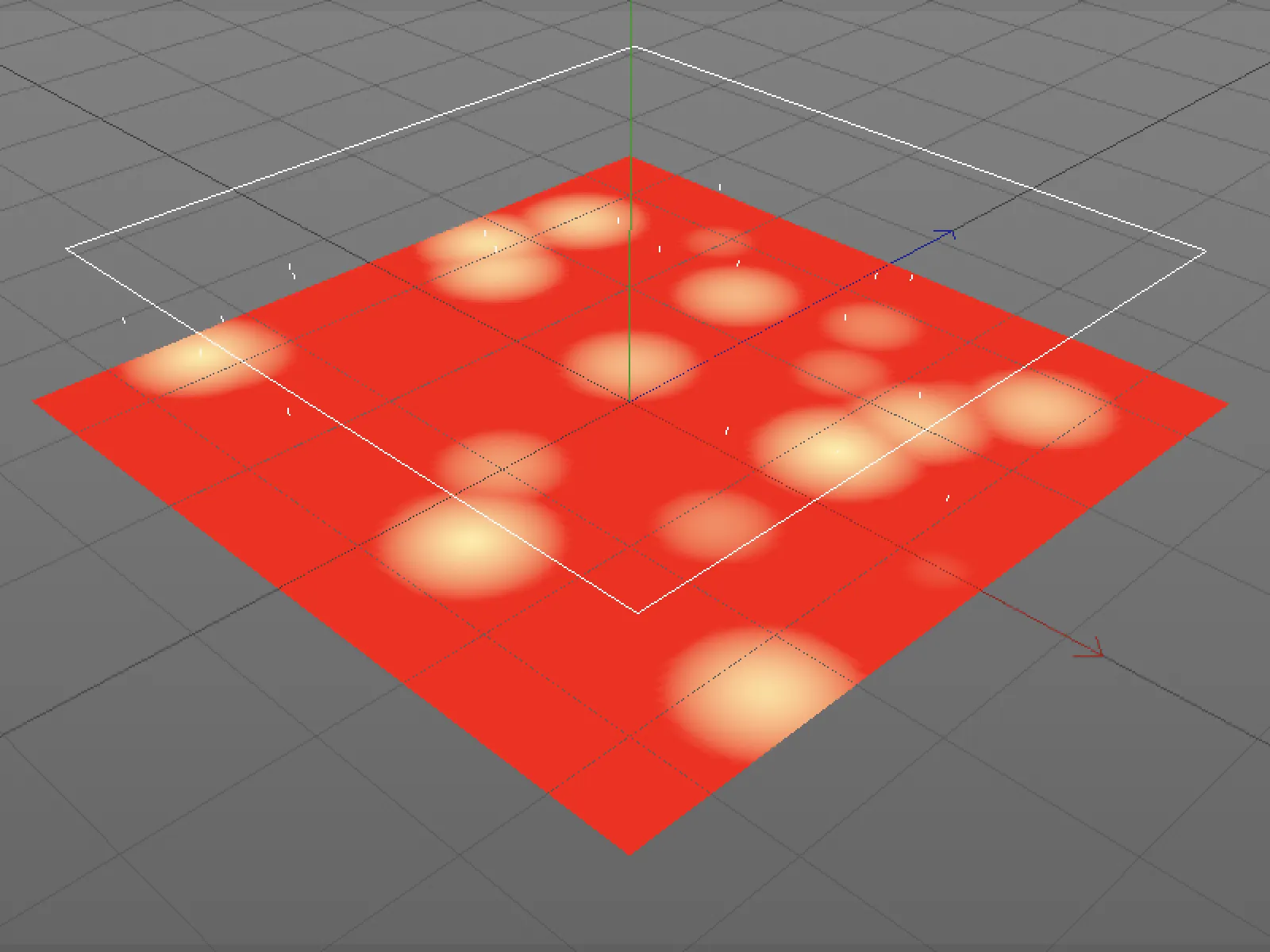
Multiinstance
Jako závěr tohoto návodu na nová pole v Cinema 4D Release 20 bych rád ještě udělal exkurzi a upozornil na jednu nenápadnou, ale velmi praktickou novou funkci ve Příkladech.
Pokud máme vysoký počet Klonů nebo Objektů, jako například tráva nebo louky, výkon v editoru Cinema 4D rychle klesá velmi znatelně.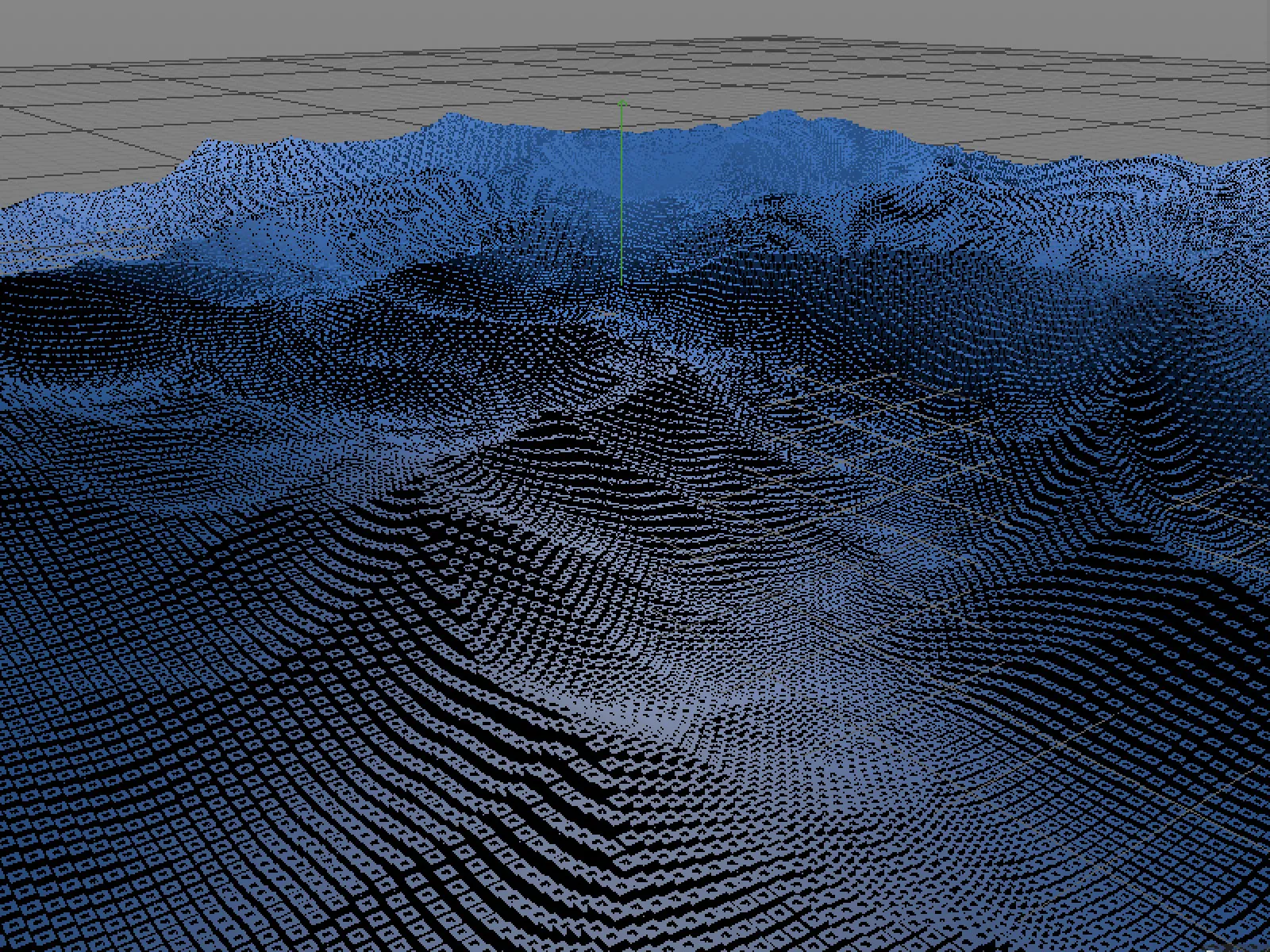
Před několika lety byly proto zavedeny Renderinstanze. V Release 20 nyní existují takzvané Multiinstance, které přináší další zlepšení výkonu tím, že klonují vnitřně jako jediný objekt.
V dialogu nastavení Klonového objektu na stránce Objekt- vybereme jako Režim instance Multiinstance.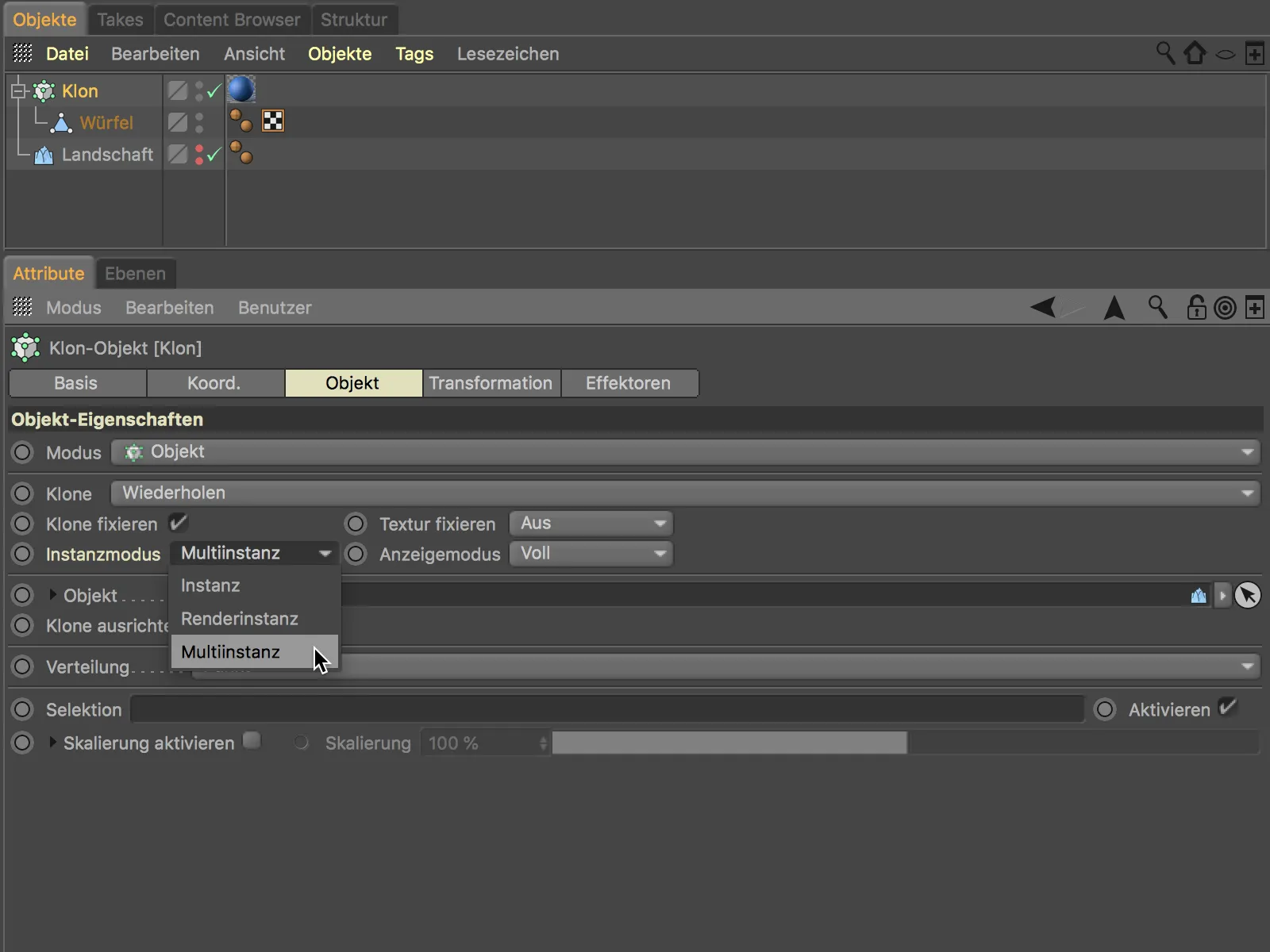
Dodatečně můžeme vybrat ve výběru Režim zobrazení, jakou kvalitu nebo úroveň mají být klony zobrazeny v editoru.
Například známé zobrazení Matrix z MoGraph objektu se velmi blíží výslednému produktu a extrémně urychluje editor Cinema 4D ve spojení s novými Multiinstancemi.